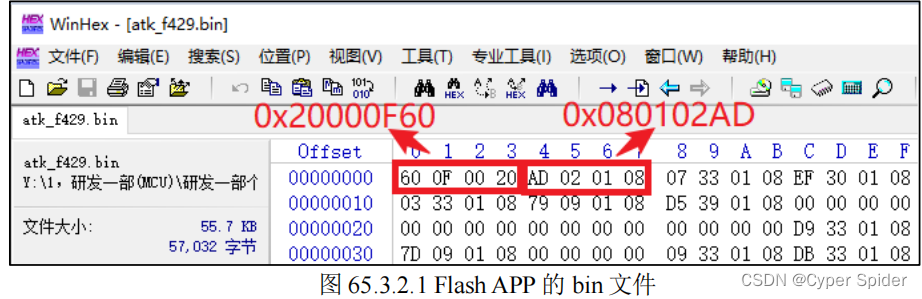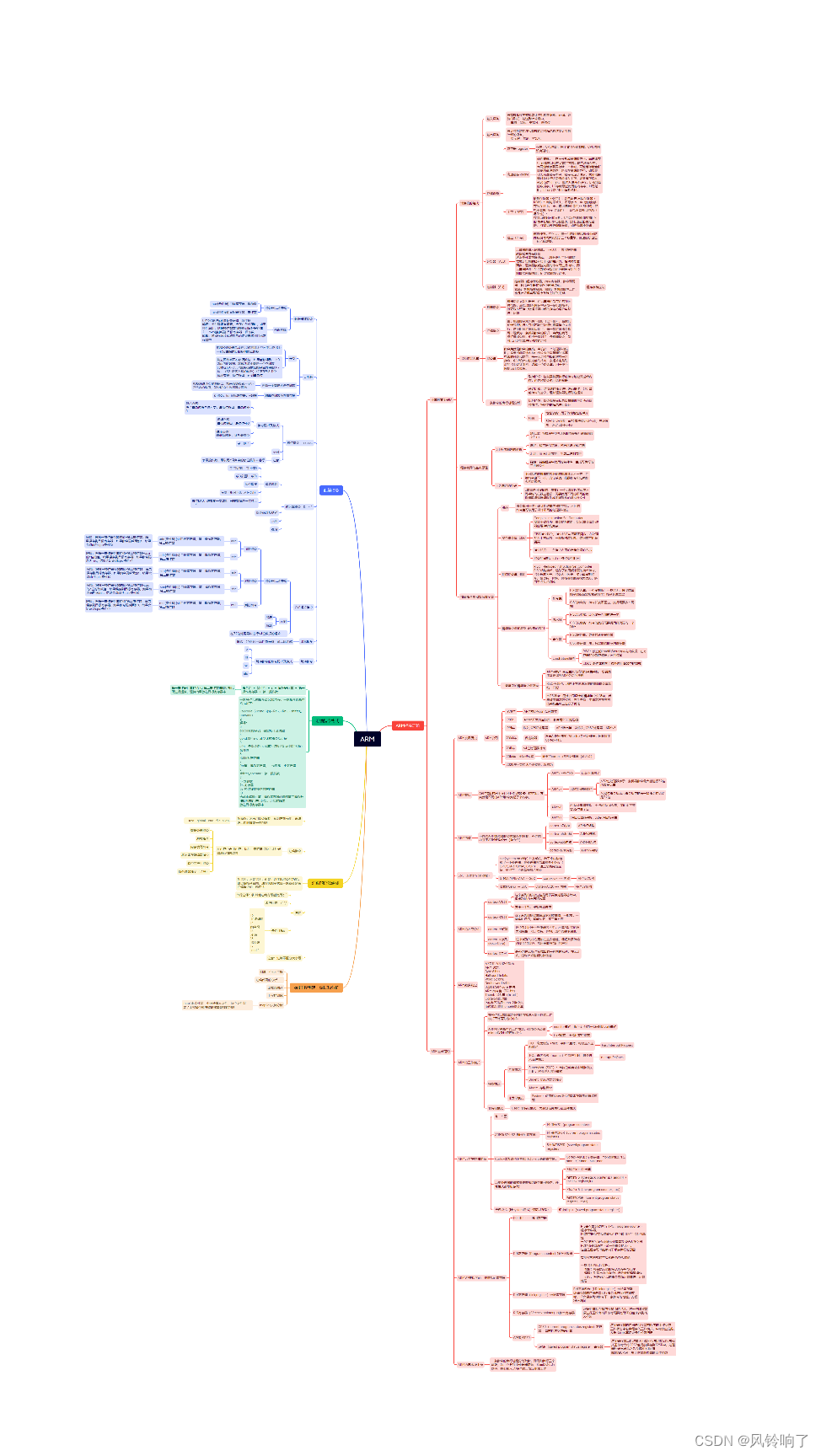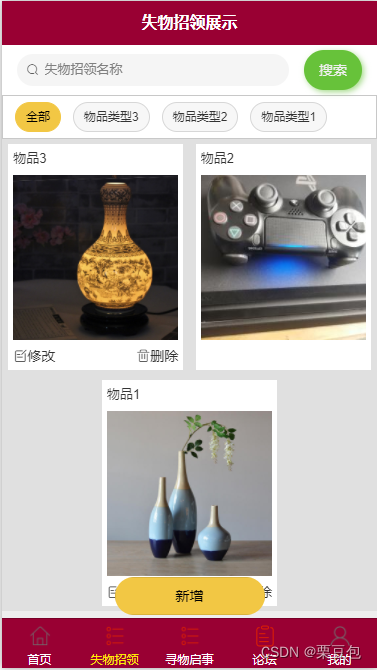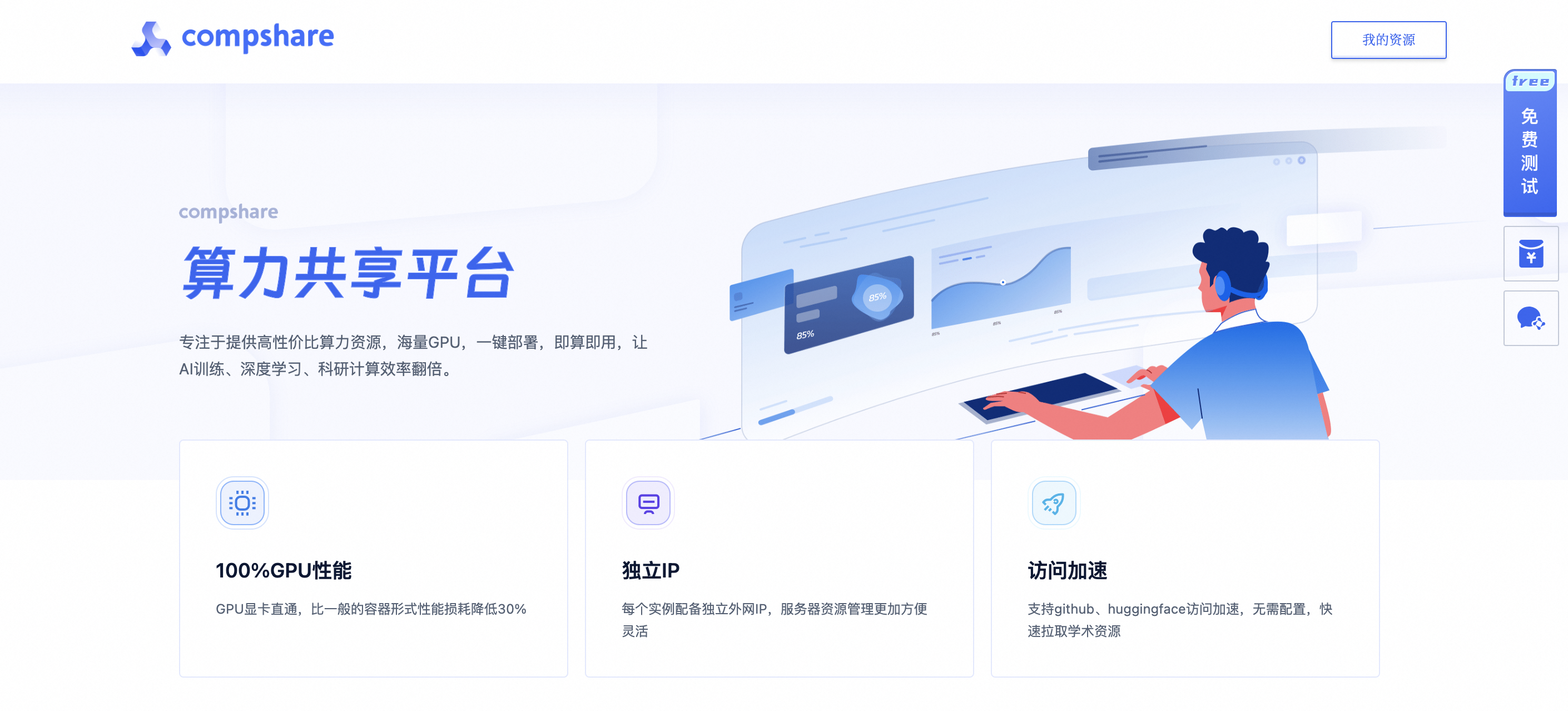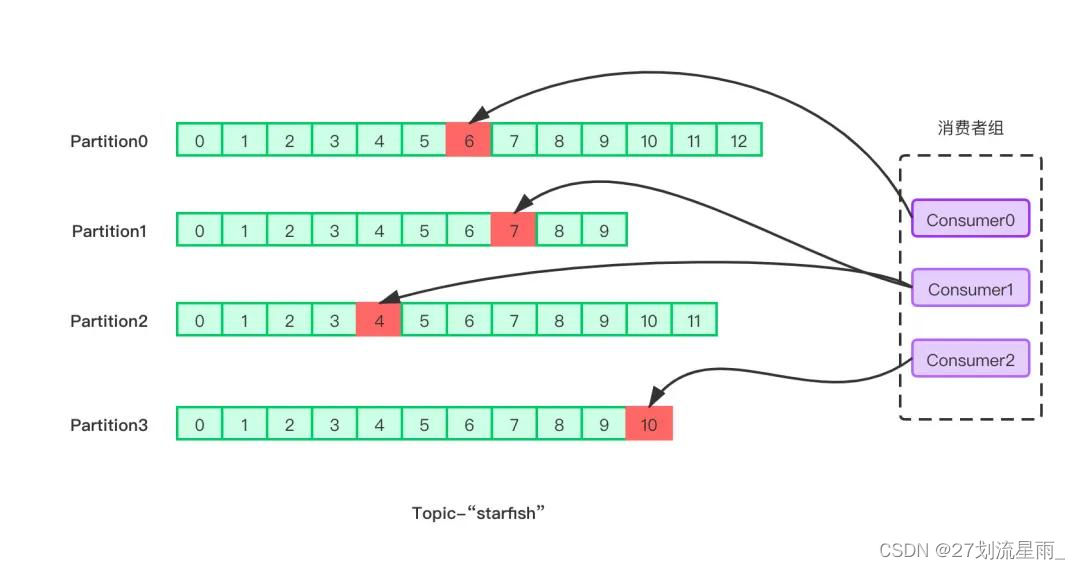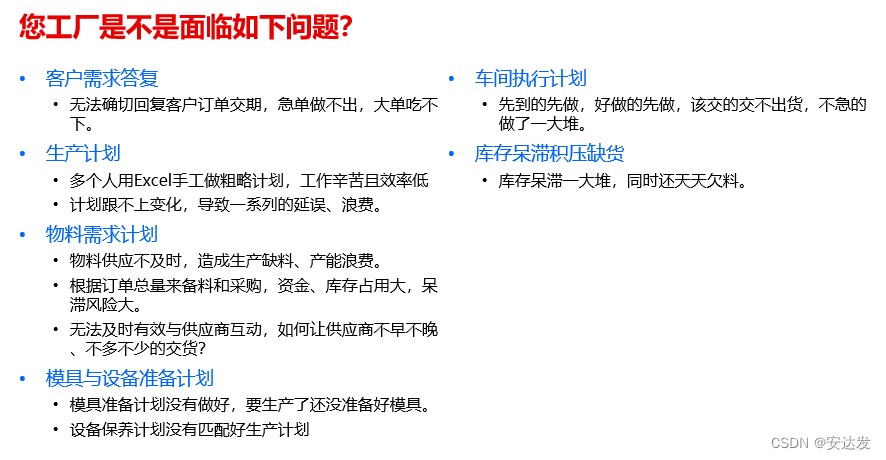写在前面
这篇文章是跟我学RISC-V指令集的第三期,距离我上一次发文已经过去一个多月了,在这个月里我加入了oerv的实习项目组,并且还要准备期末考试,比较忙,所以更新频率不高,不过对于Linux kernel和RISC-V的学习是不会停止的。
在这篇文章里我会隆重、详细地介绍一个对RISC-V支持非常友好的Linux发行版,同时也是国产操作系统 — openEuler.在此之前我都是使用我最熟悉的Fedora,在x86上Fedora确实非常好用、体验好,但是在RISC-V上总是会出现不稳定、包依赖问题,这可能是因为Fedora项目组对于RISC-V的rpm包并没有非常重视导致的。因为一个发行版想要稳定、不起冲突,是需要专门的维护人员进行软件包维护的,如果一个软件包升级了但是依赖却没人管,那么很容易就出现新软件无法安装、起冲突的情况。因此,对于入门RISC-V的新手而言,一个稳定、安宁的OS是非常重要的。同时,在今后的RISC-V汇编语言编程的过程中,我也会切换到openEuler的环境,在RISC-V原生环境里跑rv汇编其实是比在交叉环境里更加贴近物理机也更加不容易出问题。并且openEuler的安装教程其实是写的比较详细的。大家无需担心环境配不好或者编程体验不好,因为这篇文章会和之前一样,非常详细,你照着我做就不会出问题。
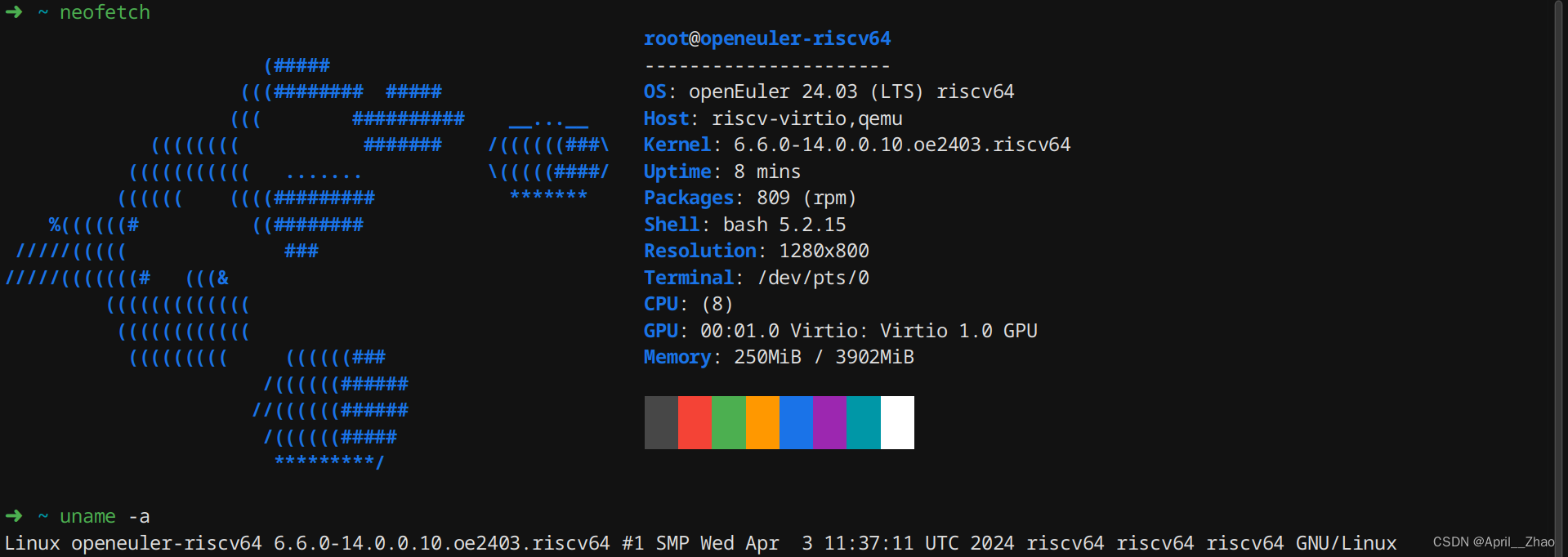 这就是我当前的学习和工作环境,它是在我的x86 Fedora里使用qemu模拟器里使用8个Hart运行的openEuler操作系统虚拟机。虽然说跨越架构会造成性能损失,不过仅仅是用来学习RISC-V指令集性能是完全足够了。我们不会在这样跨架构的OS进行数据分析、人工智能训练等操作。大家可以放心大胆地加入进来,这样对于rv的学习是相当有利的。其实我已经在第一篇文章里提到了openEuler,不过那时候是非常粗略的,我现在就来把这个过程完整说明。我会在文章里介绍查看Linux系统的信息,里面常常包含RISC-V指令集信息。
这就是我当前的学习和工作环境,它是在我的x86 Fedora里使用qemu模拟器里使用8个Hart运行的openEuler操作系统虚拟机。虽然说跨越架构会造成性能损失,不过仅仅是用来学习RISC-V指令集性能是完全足够了。我们不会在这样跨架构的OS进行数据分析、人工智能训练等操作。大家可以放心大胆地加入进来,这样对于rv的学习是相当有利的。其实我已经在第一篇文章里提到了openEuler,不过那时候是非常粗略的,我现在就来把这个过程完整说明。我会在文章里介绍查看Linux系统的信息,里面常常包含RISC-V指令集信息。
openEuler介绍
openEuler中文官网
openEuler英文官网
相信大家对openEuler也许都有耳闻,我在这里简单介绍一下。
EulerOS,又称为欧拉操作系统,是华为基于Red Hat Enterprise
Linux源代码,面向企业应用环境开发的一个商用Linux发行版。其开源的社区版本为openEuler,又称为欧拉开源操作系统,华为将该系统捐赠给开放原子开源基金会之后,该系统成为该基金会运营的开源项目。
说到华为,大家可能想到的都是Harmony OS,EulerOS一开始也是华为提出的。
发展历程
1.CentOS是一个基于Red Hat Enterprise Linux(RHEL)的发行版,由社区维护和支持.CentOS原本在服务器领域占有相当的份额,因为其背靠RHEL企业Linux发行版,并且有一批老运维的支持;
2. RedHat公司决定放弃对CentOS稳定版本的维护,CentOS仍然存在,只不过它不再基于RHEL构建,不再提供稳定的长期支持(LTS)版本,而是作为Fedora和RHEL的缓冲发行版,稳定性大大下降;
3. 华为作为云服务器提供商之一,看见了这一个rpm系列发行版的维护的空缺,于是基于CentOS,自行维护自己的软件源,不依赖于RedHat公司.这个操作系统就是EulerOS;
4. EulerOS如果仅仅由企业来维护,那肯定是发展起来非常缓慢,作为Linux发行版,开源开放几乎是它的唯一出路。于是就有了现在的openEuler.
5. openEuler目前不仅仅作用于服务器,而是立志于全场景支持服务器、云计算、边缘计算、嵌入式等应用场景;不仅仅是在x86上进行维护,还在ARM、SW64、RISC-V、LoongArch 多处理器架构里维护对应的软件包。
openEuler目前的实力
openEuler是面向数字基础设施的操作系统开源项目,支持服务器、 云计算、边缘计算、嵌入式等应用场景,支持多样性计算,致力于提供安全、稳定、易用的操作系统。通过为应用提供确定性保障能力,支持 OT 领域应用及 OT 与 ICT 的融合。openEuler开源社区通过开放的社区形式与全球的开发者共同构建一个开放、多元和架构包容的软件生态体系,孵化支持多种处理器架构、覆盖数字设施全场景,推动企业数字基础设施软硬件、应用生态繁荣发展。
openEuler目前有的大版本:
- openEuler 20.03
- openEuler 21.03
- openEuler 22.03
- openEuler 22.09
- openEuler 23.03
- openEuler 23.09
- openEuler 24.03
其中还在支持更新的LTS版本有:
- 24.03 LTS
- 22.03 LTS SP3
- 20.03 LTS SP4
- 22.03 LTS SP1
大家可以看见,openEuler现在已经不仅仅是应用于服务器了,而是在各个领域都有所成就,并且它现在有了开源的支持,软件生态会发展迅速。这篇文章的主题就是在这样一个重视RISC-V软件生态的OS上进行rv的学习和工作。作为初学者,我们不用去区分这么多版本到底什么地方不一样,我们只需要知道最新版本是哪一个就好。当前最新的版本是openEuler 24.03,我们就在这个版本进行学习,目前来说自带的源可能还需要修改才能使用。
安装openEuler RISC-V
下载openEuler的镜像
openEuler 镜像下载地址
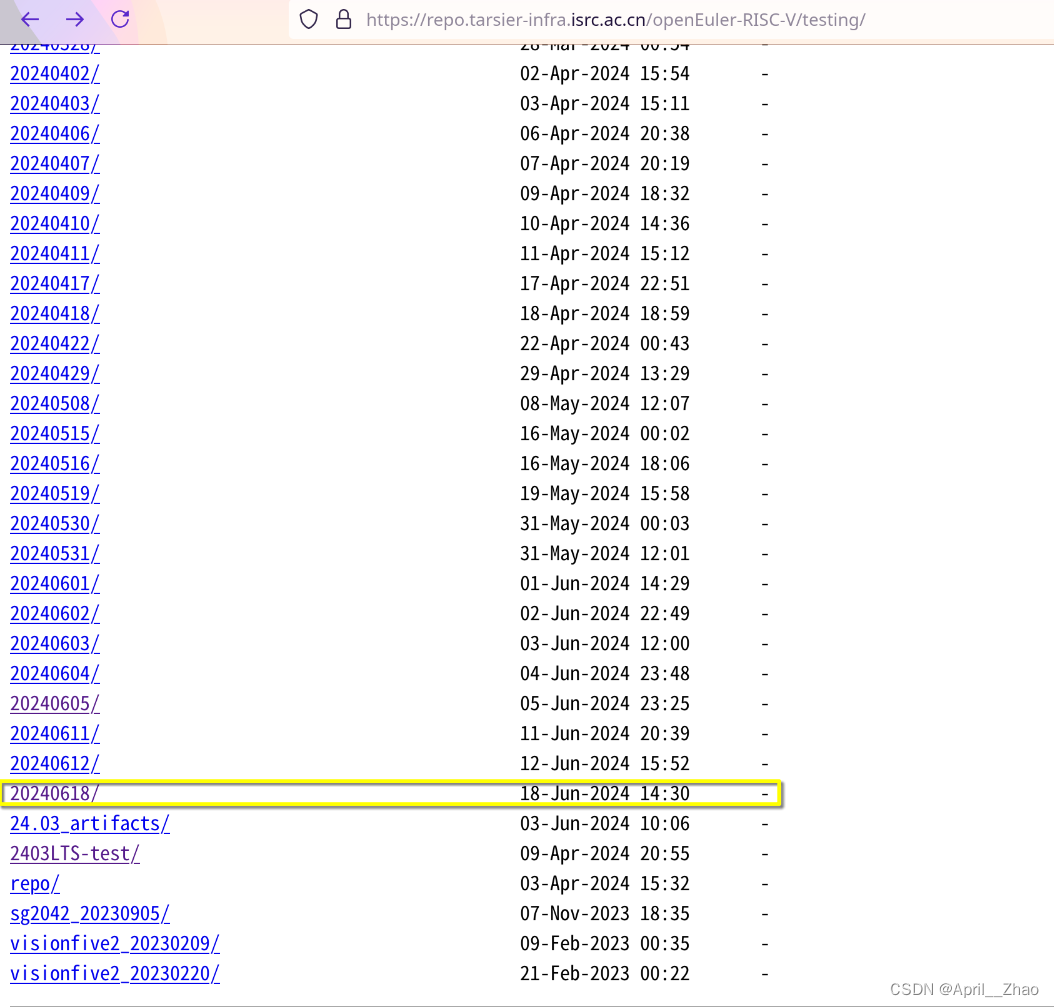 大家可以看见,几天就构建一次,我们只需要选择离你当前的时间最近的哪一个就好,这里我选择20240618,因为我发布文章的这一天刚好是6月18日。可见openEuler的构建还是相当积极的。不过也不用怕选错了,你选择以前日期的也没有任何关系。
大家可以看见,几天就构建一次,我们只需要选择离你当前的时间最近的哪一个就好,这里我选择20240618,因为我发布文章的这一天刚好是6月18日。可见openEuler的构建还是相当积极的。不过也不用怕选错了,你选择以前日期的也没有任何关系。
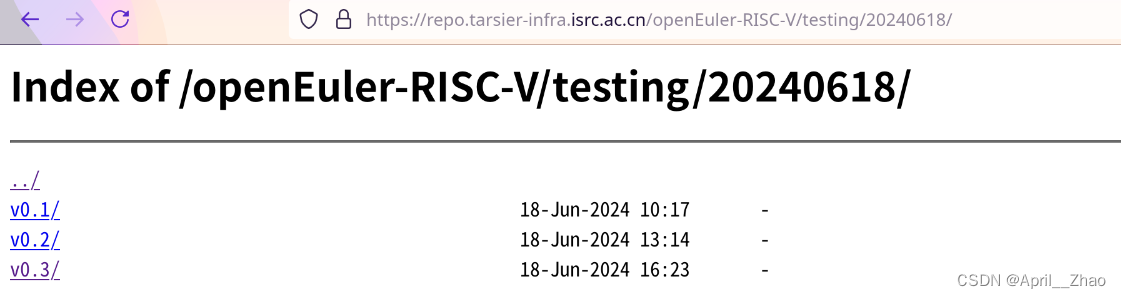 进入之后会让你选择版本,可以随便挑一个。
进入之后会让你选择版本,可以随便挑一个。
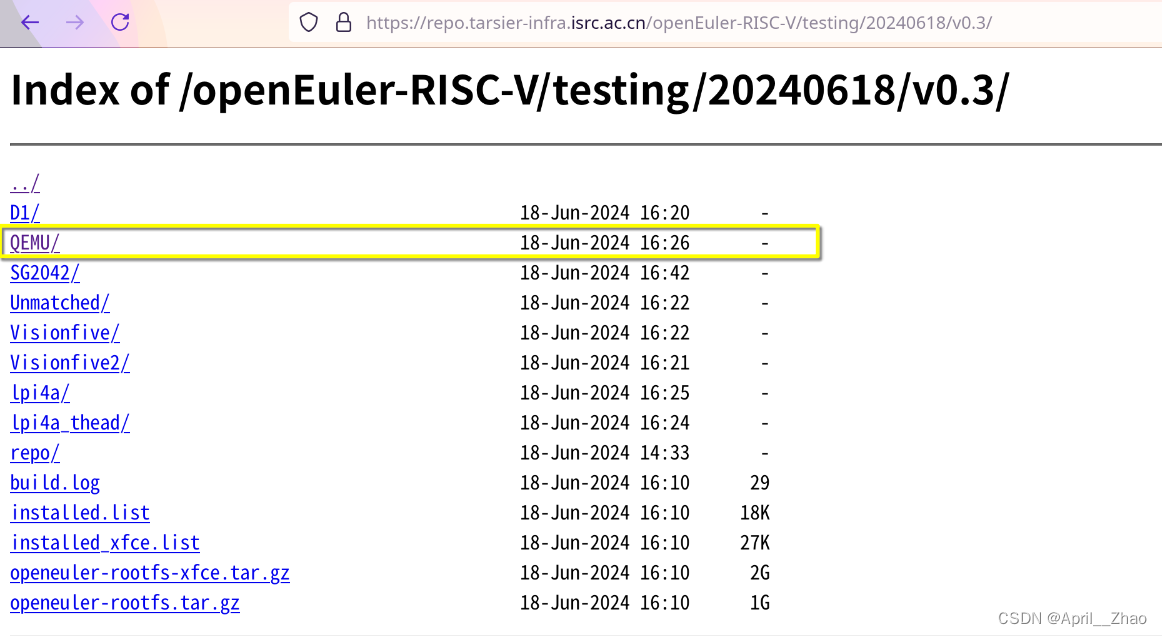 然后进入到镜像平台的选择,我们使用Qemu模拟器来运行openEuler,所以就选择QEMU,如果你有这里面的某一块开发板,也可以刷入openEuler.
然后进入到镜像平台的选择,我们使用Qemu模拟器来运行openEuler,所以就选择QEMU,如果你有这里面的某一块开发板,也可以刷入openEuler.
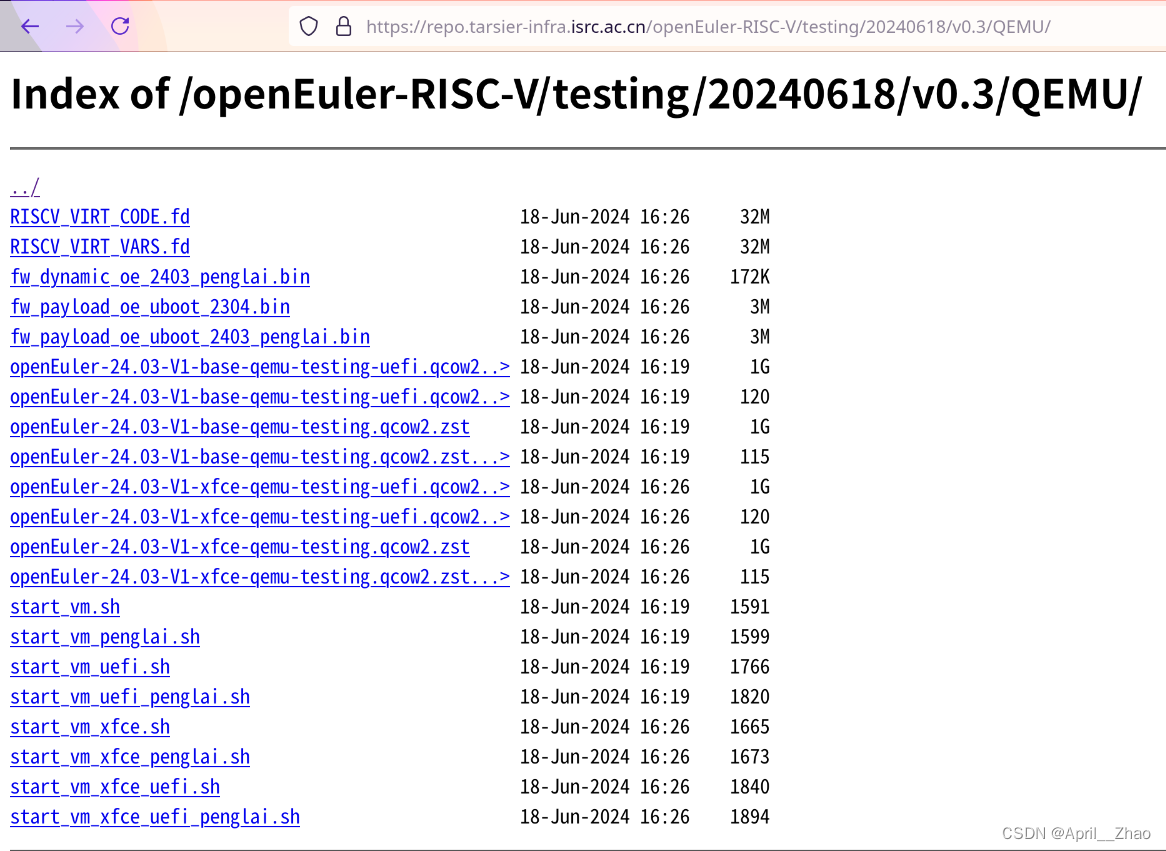 到这里的选择就比较丰富了,有基于UEFI启动的,有u-boot启动的,还有xfce桌面的。
到这里的选择就比较丰富了,有基于UEFI启动的,有u-boot启动的,还有xfce桌面的。
我这里选择u-boot启动,不使用桌面,因为QEMU模拟出来的CPU性能不算强,安装桌面实在没有这个必要,足够用于rv的学习就好。
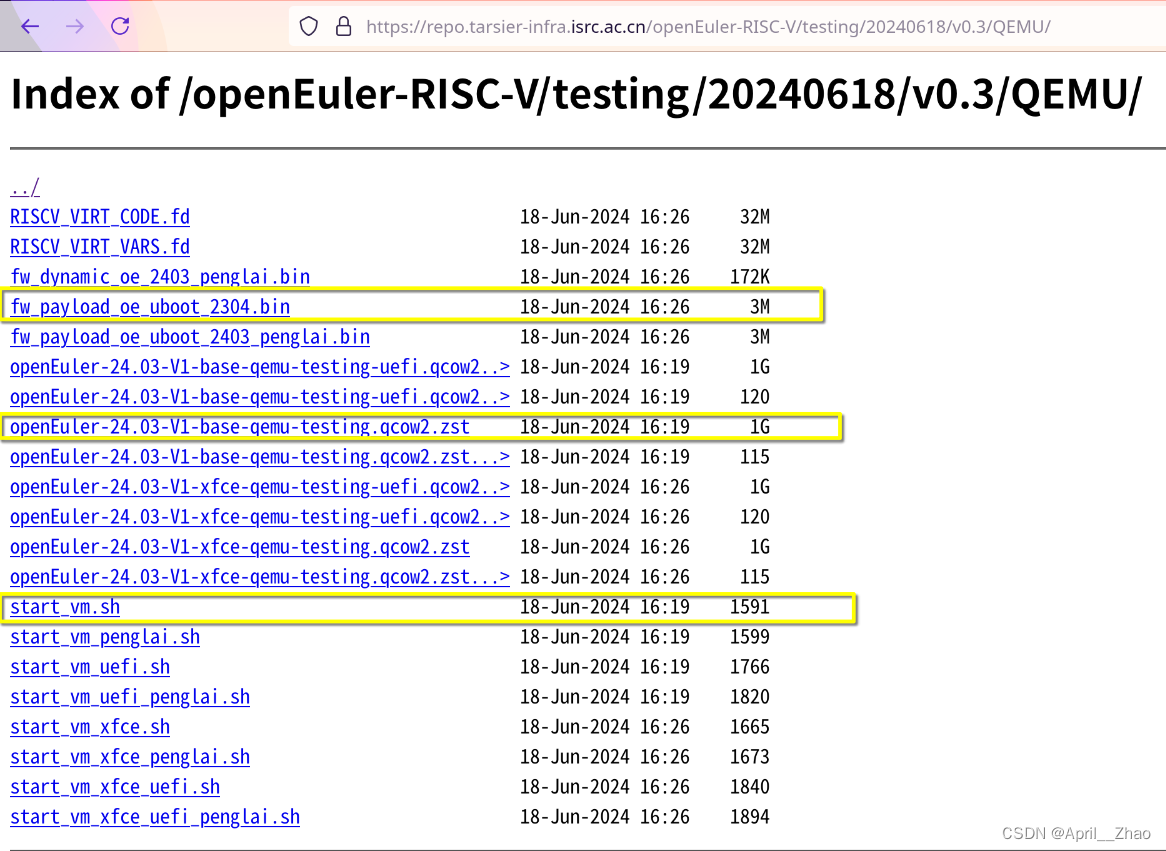 基于以上的需求,我们需要下载的是如下几个文件,如果你有不同的需求,只需要下载不同的文件就好,非常方便。其中的start_vm.sh是启动脚本,我推荐你可以自己写这个脚本,你只需要参考它提供的脚本,这样对自己的虚拟机的配置可以了如指掌。
基于以上的需求,我们需要下载的是如下几个文件,如果你有不同的需求,只需要下载不同的文件就好,非常方便。其中的start_vm.sh是启动脚本,我推荐你可以自己写这个脚本,你只需要参考它提供的脚本,这样对自己的虚拟机的配置可以了如指掌。
mkdir openEuler
cd openEuler
wget https://repo.tarsier-infra.isrc.ac.cn/openEuler-RISC-V/testing/20240618/v0.3/QEMU/fw_payload_oe_uboot_2304.bin
wget https://repo.tarsier-infra.isrc.ac.cn/openEuler-RISC-V/testing/20240618/v0.3/QEMU/openEuler-24.03-V1-base-qemu-testing.qcow2.zst
wget https://repo.tarsier-infra.isrc.ac.cn/openEuler-RISC-V/testing/20240618/v0.3/QEMU/start_vm.sh
这里有一点我需要强调一下,就是这个openEuler的本体,也就是这个.zst压缩文件总是会下载失败,如果出现中断的情况,你可以使用wget的-c进行断点续传.
wget https://repo.tarsier-infra.isrc.ac.cn/openEuler-RISC-V/testing/20240618/v0.3/QEMU/openEuler-24.03-V1-base-qemu-testing.qcow2.zst -c
大家会看到,我们明明使用的是openEuler24.03但是u-boot文件名确是fw_payload_oe_uboot_2304.bin ,疑似为23.04版本,这不需要担心,因为一个u-boot文件是可以引导不同的系统的,只要系统差距不是非常大是可以复用的。因此这里只是使用了在旧系统构建的u-boot,大家无需担心,是能够正常启动的。
准备启动openEuler
下载好之后进行解压缩
方法一
zstd -d openEuler-24.03-V1-base-qemu-testing.qcow2.zst
如果你没有zstd命令,你需要安装它的rpm包。上述命令中的-d是解压缩的意思。
sudo dnf install zstd
方法二
qemu-img convert -c -O qcow2 -o compression_type=zstd openEuler-24.03-V1-base-qemu-testing.qcow2.zst openEuler-24.03-V1-base-qemu-testing.qcow2
这里还可以使用qemu-img的convert子命令对文件格式进行转换。
这里需要强调的一点是:如果出现解压缩失败的情况(大概是如上图所示),那么很可能是下载的时候断掉了,试一试wget -c断点续传
参考源里提供的start_vm.sh写出自己的启动脚本run.sh
qemu-system-riscv64 \-nographic -machine virt \-smp 8 -m 4G \-bios fw_payload_oe_uboot_2304.bin \-drive file=openEuler-24.03-V1-base-qemu-testing.qcow2,format=qcow2,id=hd0 \-object rng-random,filename=/dev/urandom,id=rng0 \-device virtio-gpu \-device virtio-rng-pci,rng=rng0 \-device virtio-blk-pci,drive=hd0 \-device virtio-net-pci,netdev=usernet \-netdev user,id=usernet,hostfwd=tcp::10000-:22
你需要关注的是这里面的tcp::10000-:22 ,我们之后使用ssh连接到虚拟机的时候就是需要使用到这个本地的10000.这里是做了一个映射,把你宿主机的10000端口(因为它通常不会被其他进程使用)映射到了虚拟机里的22端口。这个22端口就是专门用来ssh连接的。这里需要注意一下:假如你的10000端口已经分配出去了,那你就需要换一个端口,比如10001.
这里面已经设置好了网卡,你启动openEuler就会自动使用你宿主机的网络,并不需要担心虚拟机断网的情况。
chmod +x run.sh
./run.sh
给予run.sh执行权限然后直接运行,然后激动人心的时刻就到了。
启动openEuler
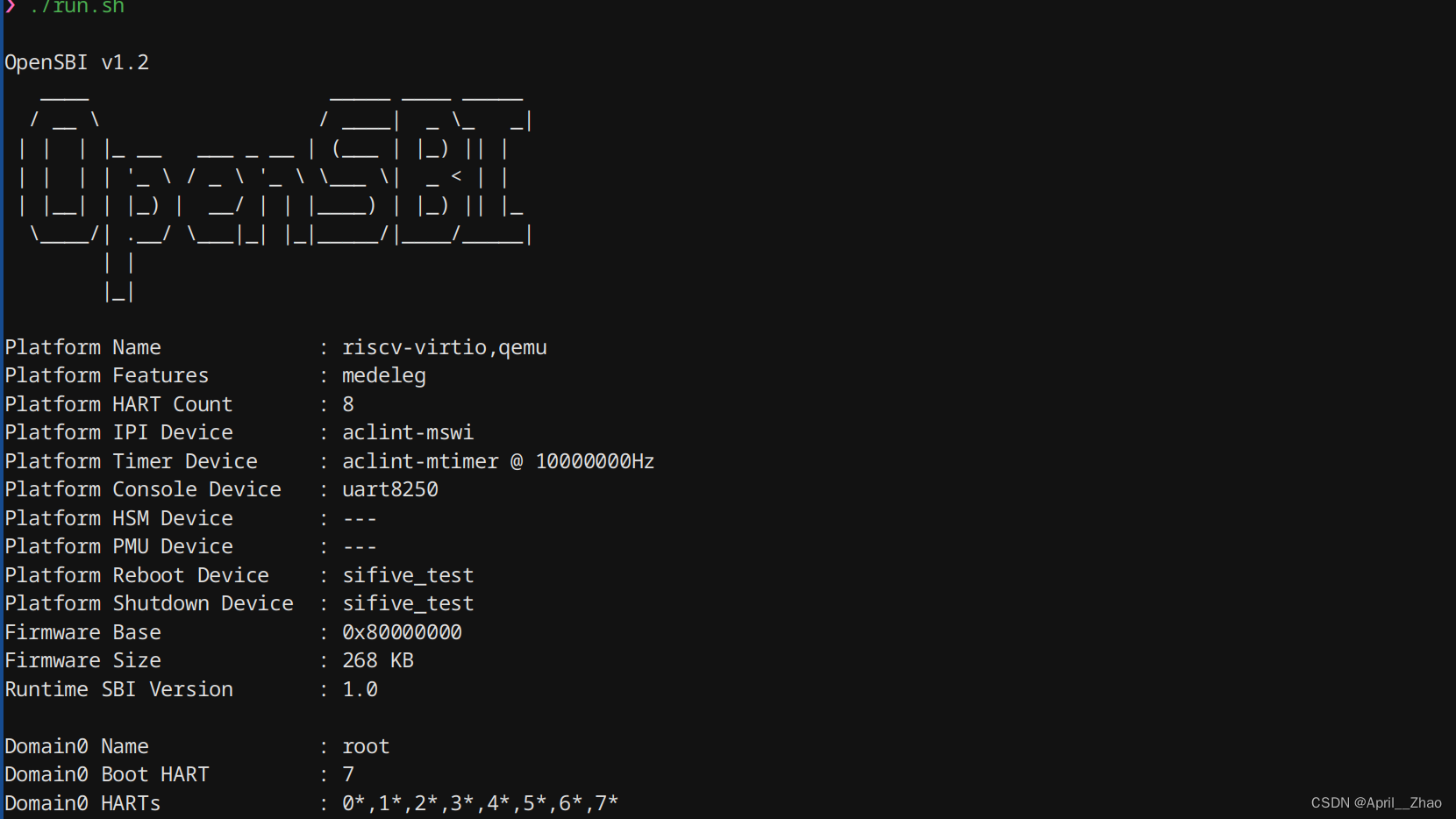 一开始打印的是OpenSBI的logo,这个openSBI是RISC-V体系结构里一个非常重要的东西。
一开始打印的是OpenSBI的logo,这个openSBI是RISC-V体系结构里一个非常重要的东西。
opensbi GitHub
OpenSBI是RISC-V架构的开放操作系统二进制接口,也可以理解成固件。它的主要作用是作为一个管理程序或者是通用操作系统执行,并进入S或者HS模式。这里其实非常接近于x86架构的实模式,它用于管理RISC-V中的M模式(机器模式),并对上层提供二进制接口,方便上层的程序调用。
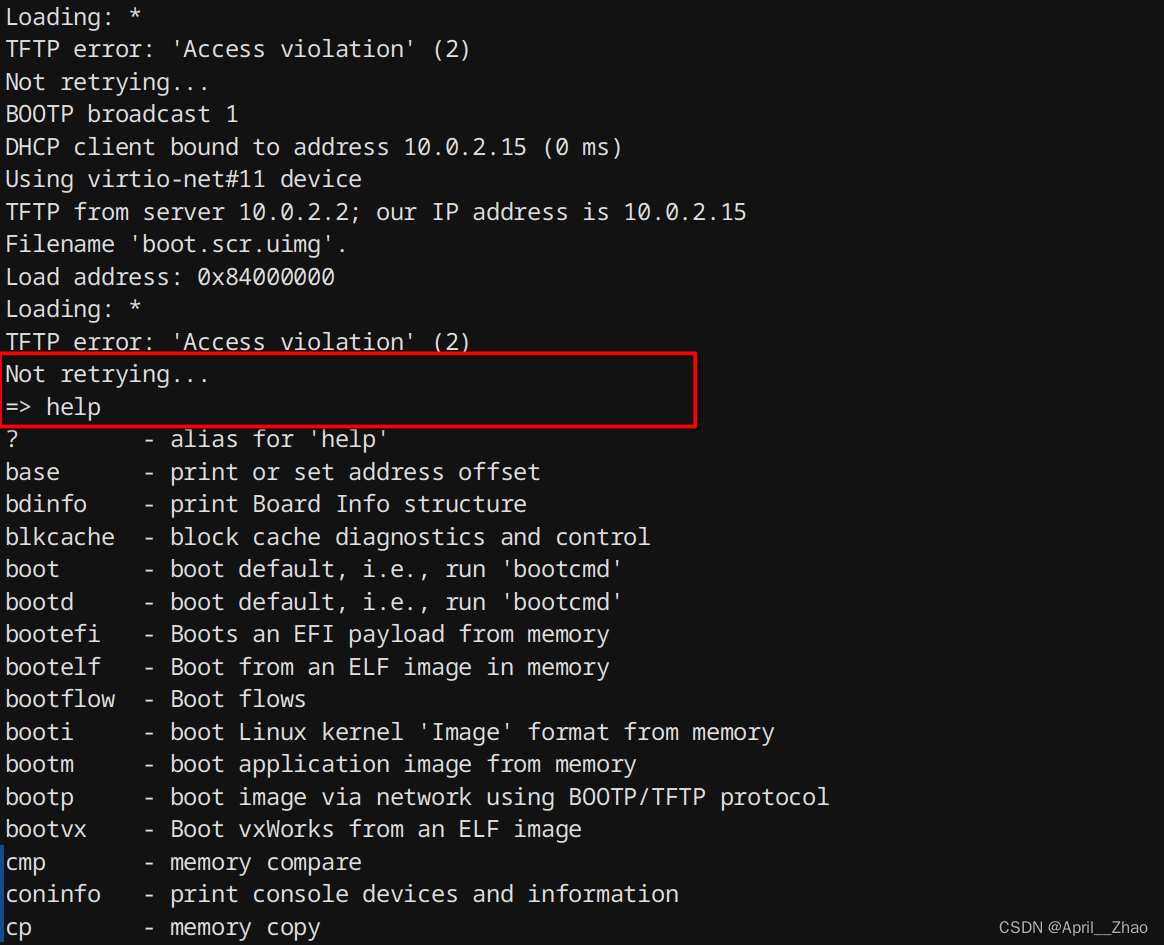 但是我这里启动后并不顺利,卡在了u-boot,不过不用担心,u-boot会提供一系列的命令来帮助你,你使用help就可以查看。
但是我这里启动后并不顺利,卡在了u-boot,不过不用担心,u-boot会提供一系列的命令来帮助你,你使用help就可以查看。
其中最重要的两个命令就是reset(重启)和poweroff(关机)。
由于我们这里出了问题,所以直接poweroff关机就好。
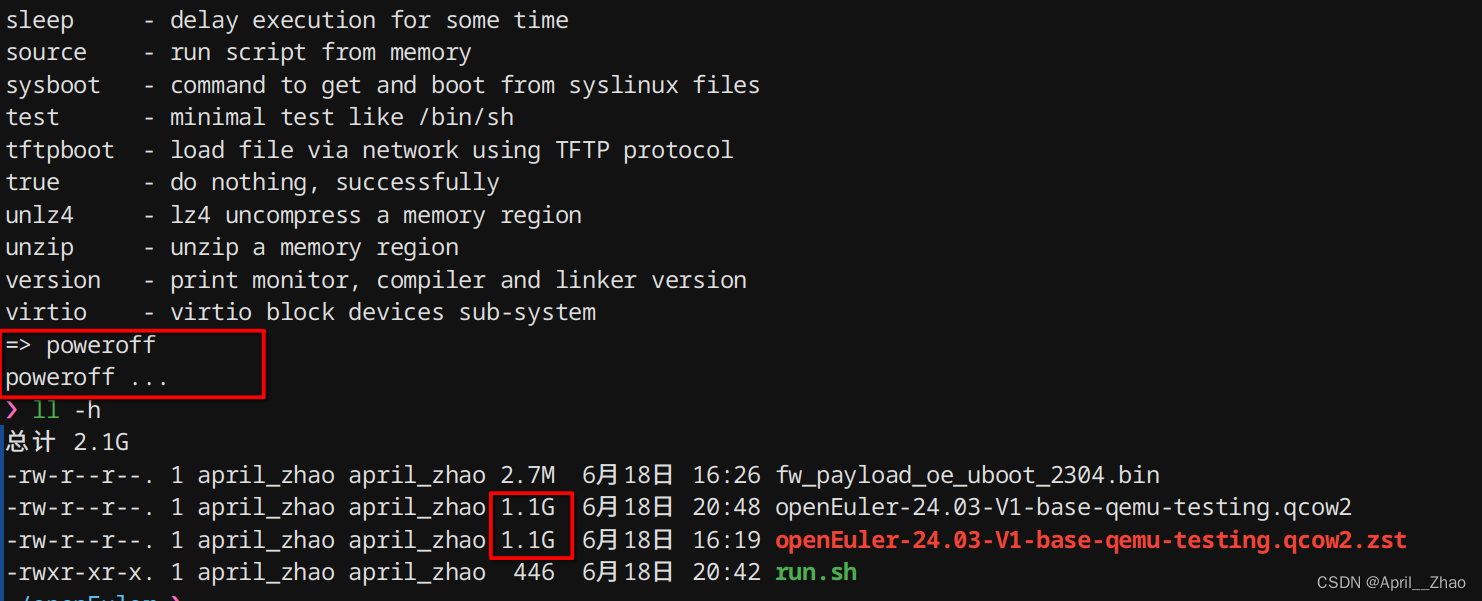 现在已经关机了,问题很明确,就是解压缩失败了,因为解压缩后的文件居然和压缩文件一样大小,说明出错了。
现在已经关机了,问题很明确,就是解压缩失败了,因为解压缩后的文件居然和压缩文件一样大小,说明出错了。

 我们断点续传后重新解压缩,这下可以正常启动了。
我们断点续传后重新解压缩,这下可以正常启动了。
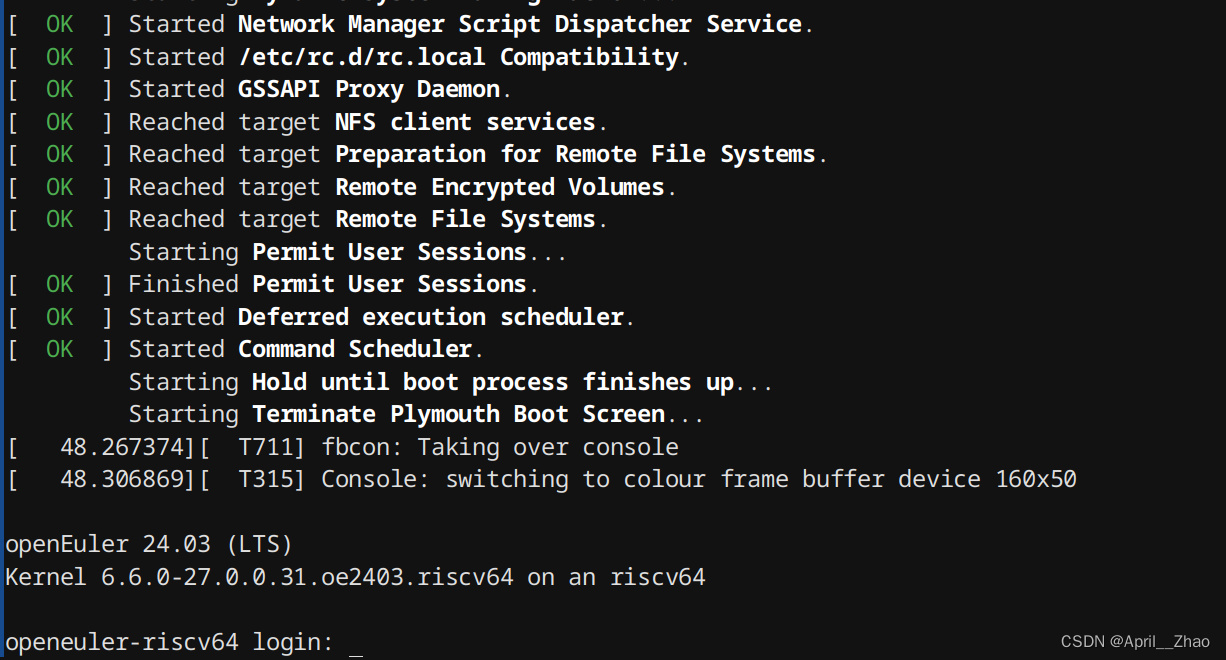 在进行一系列输出之后,会交给我们一个shell,我们现在要登陆它。
在进行一系列输出之后,会交给我们一个shell,我们现在要登陆它。
用户名:root
密码:openEuler12#$
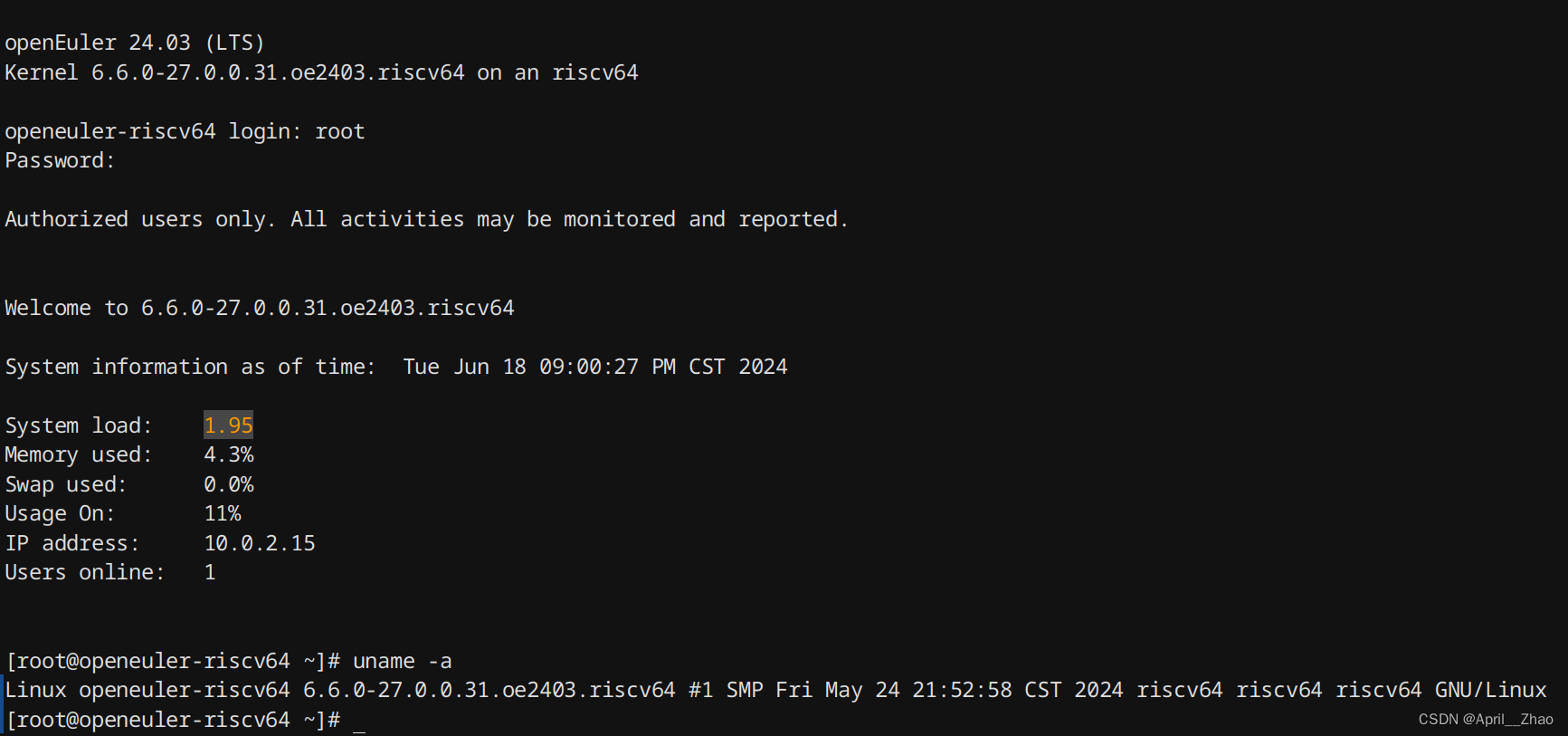 至此,我们已经成功登陆到了系统,可以看见,有一些输出:
至此,我们已经成功登陆到了系统,可以看见,有一些输出:
System load: 1.95
Memory used: 4.3%
Swap used: 0.0%
Usage On: 11%
IP address: 10.0.2.15
Users online: 1
这是当前系统的基本信息,那么为什么会输出这些呢?
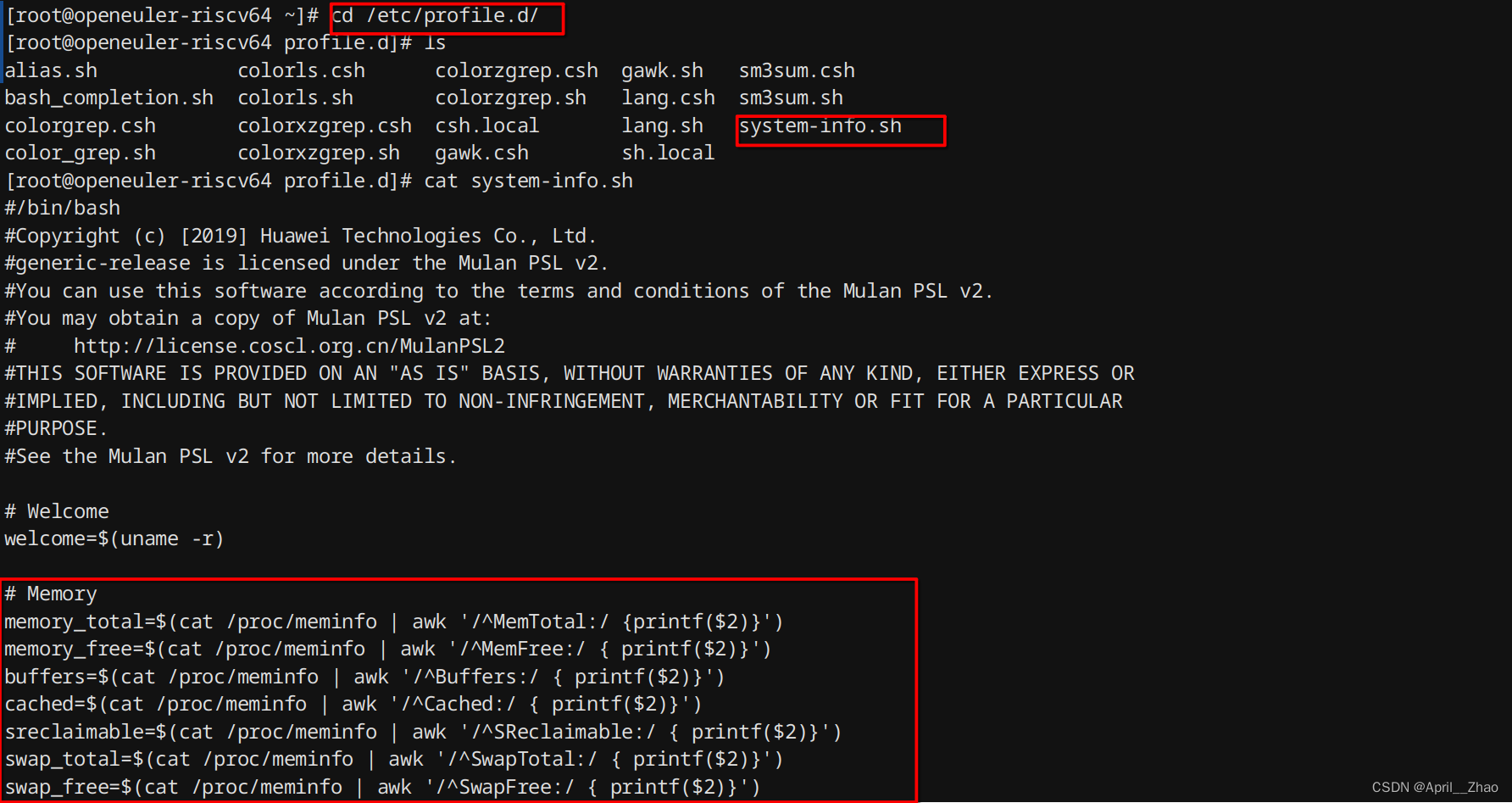 这其实是openEuler非常贴心,在用户登陆的时候打印当前系统的基本信息,让用户对系统有一个最基本的了解。
这其实是openEuler非常贴心,在用户登陆的时候打印当前系统的基本信息,让用户对系统有一个最基本的了解。
开始使用openEuler RISC-V
我们当前已经进入了openEuler的系统,第一步可以改一下root密码,改成一个你熟悉的密码,这样以后登陆的时候会方便很多。
[root@openeuler-riscv64 ~]# passwd
Changing password for user root.
New password:
Retype new password:
passwd: all authentication tokens updated successfully.使用passwd命令可以修改root密码,这里需要注意一下,由于openEuler主要是为服务器设计的,因此它的保密级别要求高一点。你设置的密码必须包含三种不同类型的字符(就是说不能设置的太过于简单)。
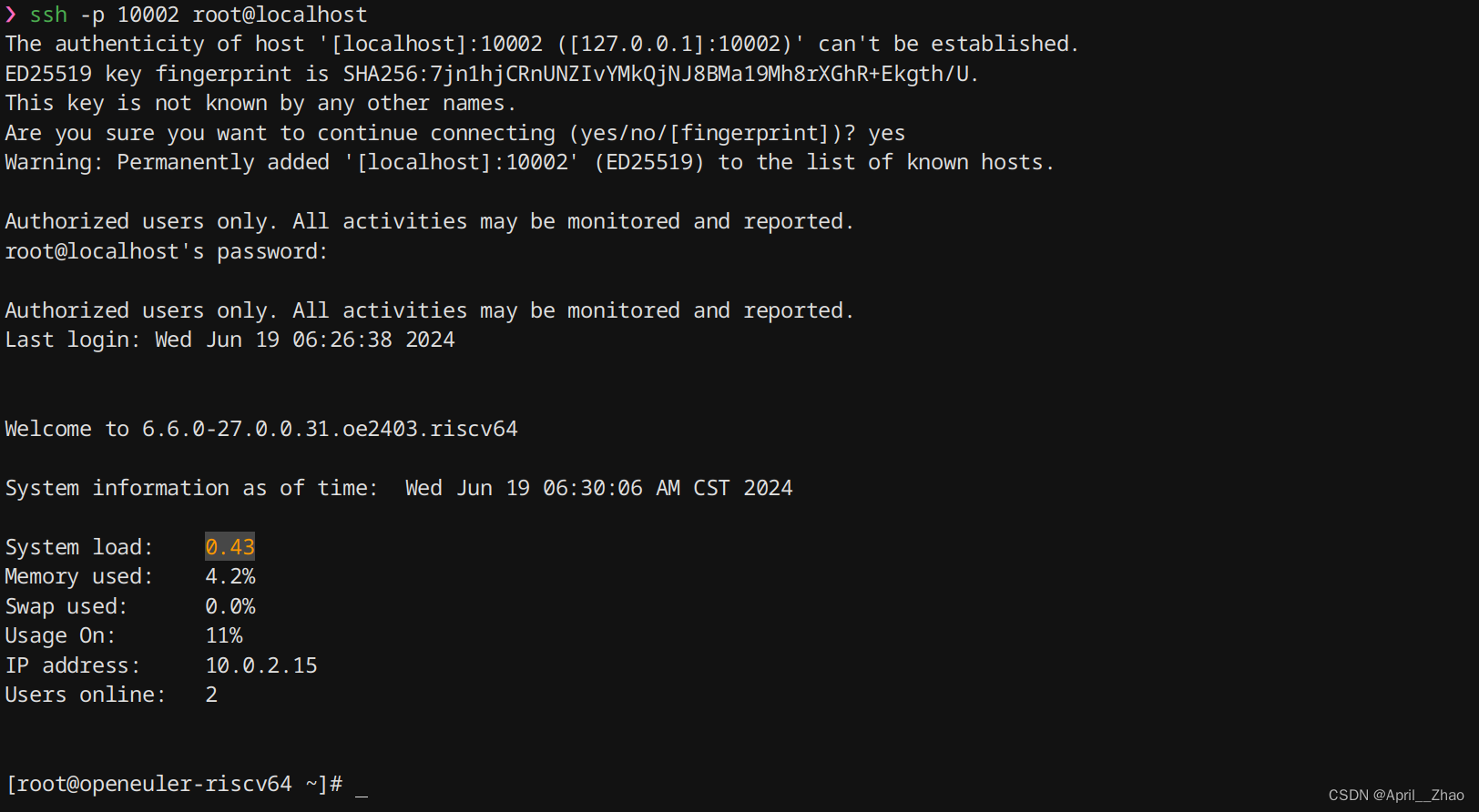
此时你可以再打开一个终端,并且使用ssh去登陆,这里ssh的-p选项是指定一个端口,你的run.sh里设置的那个端口。由于Qemu进程给你提供的默认界面体验是非常不好的,它的分辨率是被限制的,所以最好是使用ssh去登陆,这样的使用体验会好很多。
ssh -p 10000 root@localhost
-p指定端口号,localhost代表本地
修改repo
使用openEuler还有一个好处是,它的repo源都是在国内,你不需要开代理或者考虑网络不好的问题,网络非常好。
cd /etc/yum.repo.d
rm -rf openEuler.repo
这个镜像里的源不一定是可用的,我推荐你直接使用我设置的源就好了。
vim openEuler.repo
新建这个文件,然后写入一下内容,使用:wq保存并退出。
#generic-repos is licensed under the Mulan PSL v2.
#You can use this software according to the terms and conditions of the Mulan PSL v2.
#You may obtain a copy of Mulan PSL v2 at:
# http://license.coscl.org.cn/MulanPSL2
#THIS SOFTWARE IS PROVIDED ON AN "AS IS" BASIS, WITHOUT WARRANTIES OF ANY KIND, EITHER EXPRESS OR
#IMPLIED, INCLUDING BUT NOT LIMITED TO NON-INFRINGEMENT, MERCHANTABILITY OR FIT FOR A PARTICULAR
#PURPOSE.
#See the Mulan PSL v2 for more details.[OS]
name=OS
baseurl=http://repo.openeuler.org/openEuler-24.03-LTS/OS/$basearch/
enabled=1
gpgcheck=1
gpgkey=http://repo.openeuler.org/openEuler-24.03-LTS/OS/$basearch/RPM-GPG-KEY-openEuler[everything]
name=everything
baseurl=http://repo.openeuler.org/openEuler-24.03-LTS/everything/$basearch/
enabled=1
gpgcheck=1
gpgkey=http://repo.openeuler.org/openEuler-24.03-LTS/everything/$basearch/RPM-GPG-KEY-openEuler[EPOL]
name=EPOL
baseurl=http://repo.openeuler.org/openEuler-24.03-LTS/EPOL/main/$basearch/
enabled=0
gpgcheck=1
gpgkey=http://repo.openeuler.org/openEuler-24.03-LTS/OS/$basearch/RPM-GPG-KEY-openEuler[debuginfo]
name=debuginfo
baseurl=http://repo.openeuler.org/openEuler-24.03-LTS/debuginfo/$basearch/
enabled=0
gpgcheck=1
gpgkey=http://repo.openeuler.org/openEuler-24.03-LTS/debuginfo/$basearch/RPM-GPG-KEY-openEuler[source]
name=source
baseurl=http://repo.openeuler.org/openEuler-24.03-LTS/source/
enabled=1
gpgcheck=1
gpgkey=http://repo.openeuler.org/openEuler-24.03-LTS/source/RPM-GPG-KEY-openEuler[update]
name=update
baseurl=http://repo.openeuler.org/openEuler-24.03-LTS/update/$basearch/
enabled=0
gpgcheck=1
gpgkey=http://repo.openeuler.org/openEuler-24.03-LTS/OS/$basearch/RPM-GPG-KEY-openEuler[update-source]
name=update-source
baseurl=http://repo.openeuler.org/openEuler-24.03-LTS/update/source/
enabled=1
gpgcheck=1
gpgkey=http://repo.openeuler.org/openEuler-24.03-LTS/source/RPM-GPG-KEY-openEuler
这个源设置好之后,一般来说你不再需要修改它。设置好openEuler的repo源之后你就可以更新rpm包了。
rpm --rebuilddb
dnf update
日构建的镜像通常来说rpm包都是最新的,因此这里的更新可能什么包都不需要更新。
openEuler自带的源非常稳定,如果你只使用这里面的软件包那么几乎不会出现包冲突的问题,只是这里面的软件包主要是给服务器使用,会缺少一些日常用的包,比如neofetch。
这个问题可以通过引入Fedora RISC-V的源来解决,只是这样可能会遇到一些包冲突问题,如果遇到了,你最好不要去强制安装,以免破坏了整个依赖。
vim fedora-riscv-koji.repo
[fedora-riscv-koji]
name=Fedora RISC-V Koji
baseurl=http://fedora.riscv.rocks/repos/f40-build/latest/riscv64/
enabled=1
gpgcheck=0
这个源里的软件算是“场外援助”吧,从Fedora那里借包过来。不过这里你需要注意一下,openEuler整体的思路是稳健,rpm包相对Fedora是比较旧的,你可以使用比较老版本的Fedora源。
到目前为止,已经把软件源的问题给解决了,现在不缺包了,可以安装一些常用的软件包,然后我们就可以开始优化了。由于没有图形界面,因此这个shell交互的体验完全有必要提升一下。
dnf install gcc gcc-c++ rust python zsh tmux cmake neofetch git htop vim gdb
这几个包以后都会经常用到,关于那个koji源,最好就只是用来安装rpm包,如果拿来更新的话一定导致依赖冲突。安装软件包的过程基本上都是文件读写,速度还是相当可以的,只是在更新内核或者模块的时候会非常慢,因为需要消耗CPU.不过openEuler的内核更新速度也不快,作为服务器也不需要急于更新内核。
当你安装好neofetch之后,你就可以输出当前的系统信息了。
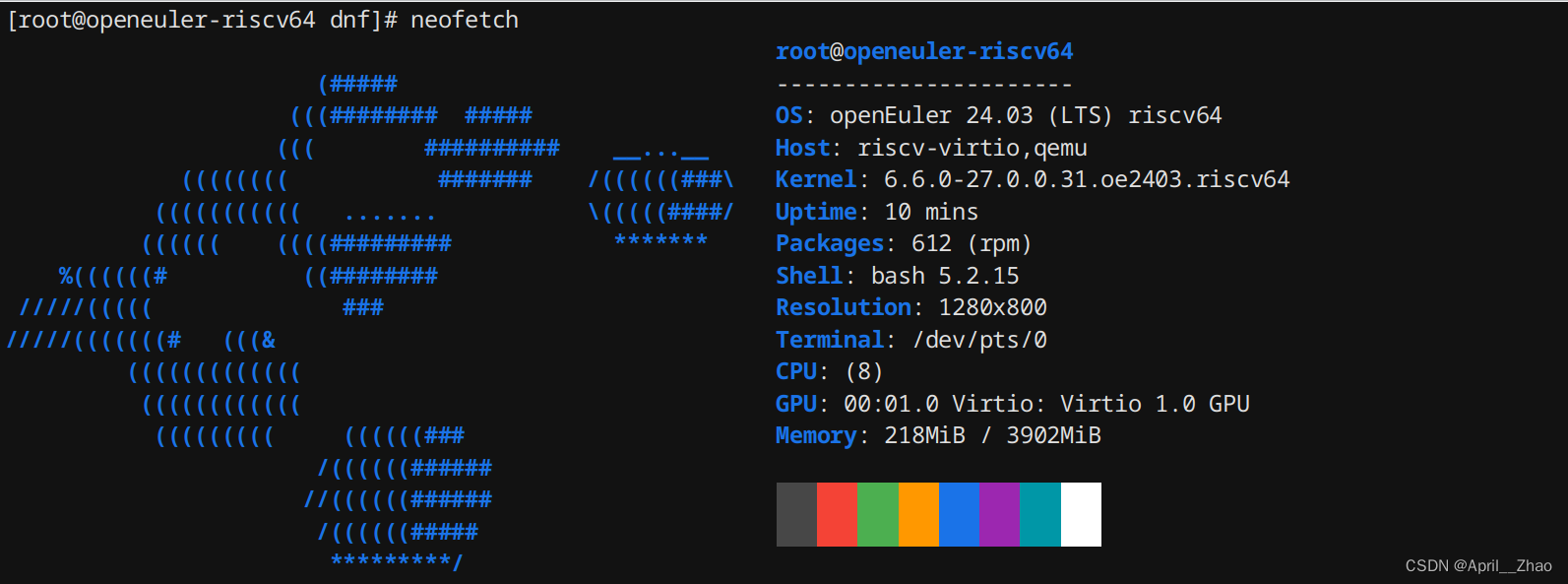
修改dnf配置文件
cd /etc/dnf/
vim dnf.conf
[main]
arch=riscv64
max_parallel_downloads=10
gpgcheck=True
installonly_limit=3
clean_requirements_on_remove=True
best=False
skip_if_unavailable=True
fastestmirror=True
keepcache=True
assumeyes=False
这样配置以后,当你使用dnf命令下载rpm包的时候,就可以同时下载10个,就不会被下载速度卡脖子了。在RISC-V上目前只有dnf-3还没有dnf5.
 由于新系统的源是自己添加的,所以在安装rpm包之前还需要引入gpg key.
由于新系统的源是自己添加的,所以在安装rpm包之前还需要引入gpg key.
我们当前还是以root用户的身份进行操作,你可以新建一个用户作为自己。
useradd april_zhao
usermod -a -G wheel april_zhao
passwd april_zhao
exit
建议把自己用户(我是april_zhao)添加到wheel组,这样就可以直接拥有使用sudo命令的权限,然后修改密码,之后就退出root登陆,改用april_zhao登陆。
ssh -p 10000 april_zhao@localhost
进行shell美化
shell美化是非常有必要的,因为Linux的命令非常非常多,你也不可能全部背下来,使用各种辅助工具,可以减小你学习RISC-V的阻力。虽然说这是openEuler的文章,不过这一步是在任何一个Linux发行版都可以去美化的,大家也可以给自己的宿主机也做这一步。
oh my zsh插件
在上面我们已经安装好了zsh ,但是不要急着使用chsh -s去修改你的默认shell ,因为在执行oh my zsh 脚本的时候会自动把你的默认shell设置为zsh.如果你使用chsh -s去修改为zsh ,那么很有可能导致它不会自动创建和初始化.zshrc配置文件,这样会比较麻烦。使用oh my zsh插件就不会出现这个问题。
oh my zsh GitHub
sh -c "$(curl -fsSL https://raw.githubusercontent.com/ohmyzsh/ohmyzsh/master/tools/install.sh)"
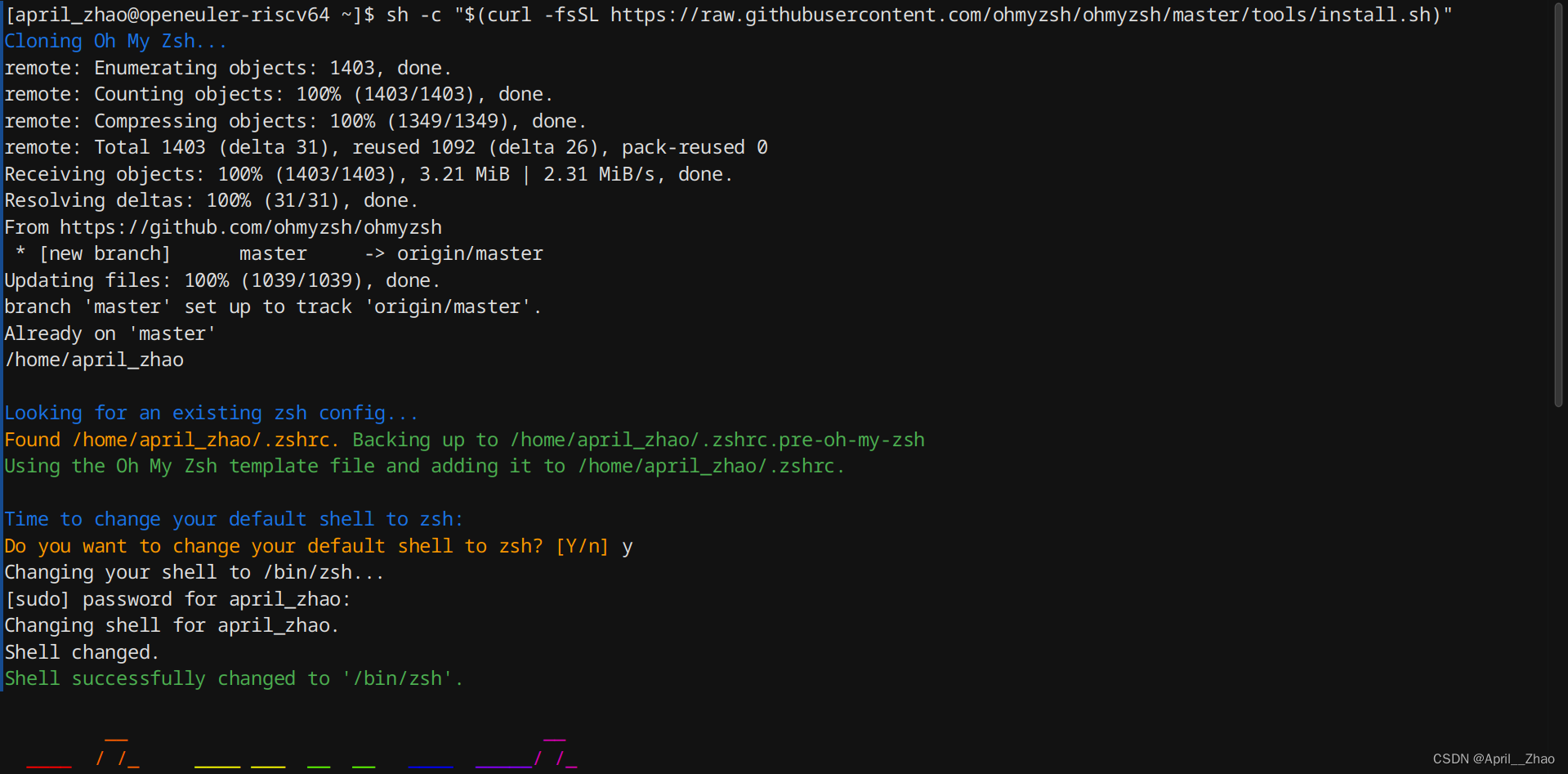 如图所示,你只需要同意它的询问就好。到目前为止,你的默认shell已经是zsh了。后面我们还需要修改.zshrc文件去定制你的zsh ,让你写命令不再需要太多的记忆。
如图所示,你只需要同意它的询问就好。到目前为止,你的默认shell已经是zsh了。后面我们还需要修改.zshrc文件去定制你的zsh ,让你写命令不再需要太多的记忆。
upgrade_oh_my_zsh
uninstall_oh_my_zsh
这两条命令分别用来更新和卸载oh my zsh ,在oh my zsh刚开启的时候会自动检查更新,他会提示你是否要更新,你可以选择y允许更新。
powerlevel10k主题
我觉得oh my zsh其实挺简洁的,如果大家也喜欢简洁可以直接用oh my zsh默认的主题,不过为了花哨一点,你还可以使用powerlevel10k主题,它的界面可定制性非常强大,是交互式的配置。
powerlevel10k
git clone --depth=1 https://github.com/romkatv/powerlevel10k.git ${ZSH_CUSTOM:-$HOME/.oh-my-zsh/custom}/themes/powerlevel10k
在你已经使用oh my zsh插件的情况下才能这么做。
把powerlevel10k主题拉下来之后,你需要设置.zshrc中对于主题theme的配置。
vim ~/.zshrc
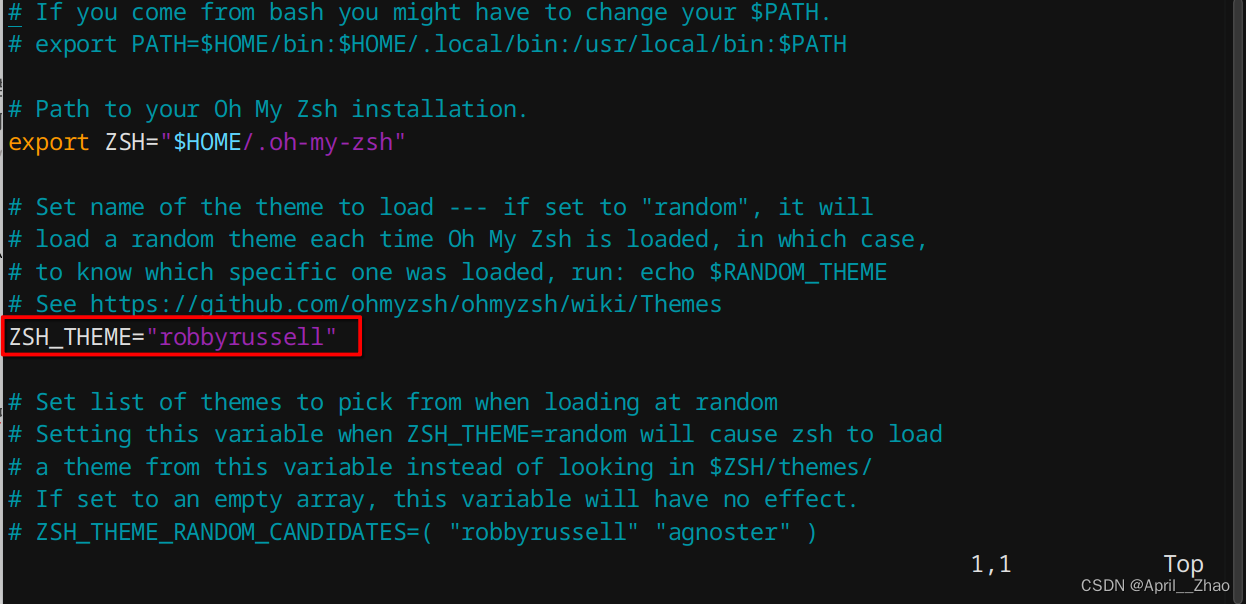 修改如图所示的这个变量,把它改成powerlevel10k/powerlevel10k
修改如图所示的这个变量,把它改成powerlevel10k/powerlevel10k
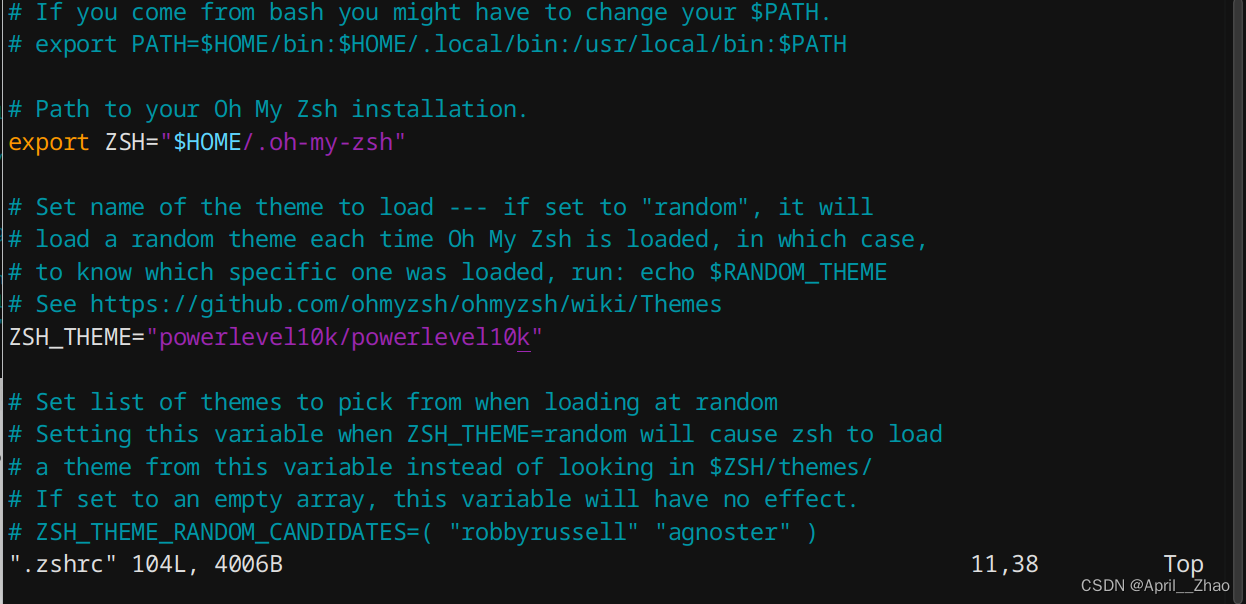 这样就完成了主题替换,当你重新进入zsh的时候会进行一个交互式配置。
这样就完成了主题替换,当你重新进入zsh的时候会进行一个交互式配置。
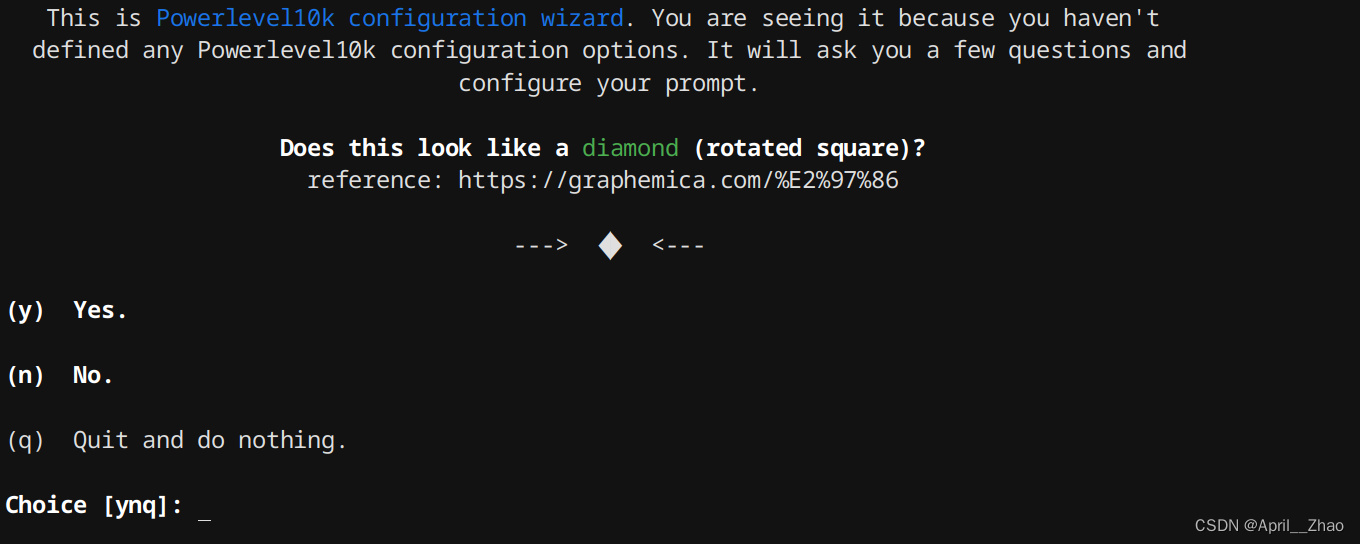 这一步是在问题—> <—这中间的东西看起来像不像是一个钻石(菱形),我现在看到的就是一个菱形,所以是对的,选y就好。如果缺少字体的话,这里很有可能显示乱码,此时你就需要回答n
这一步是在问题—> <—这中间的东西看起来像不像是一个钻石(菱形),我现在看到的就是一个菱形,所以是对的,选y就好。如果缺少字体的话,这里很有可能显示乱码,此时你就需要回答n
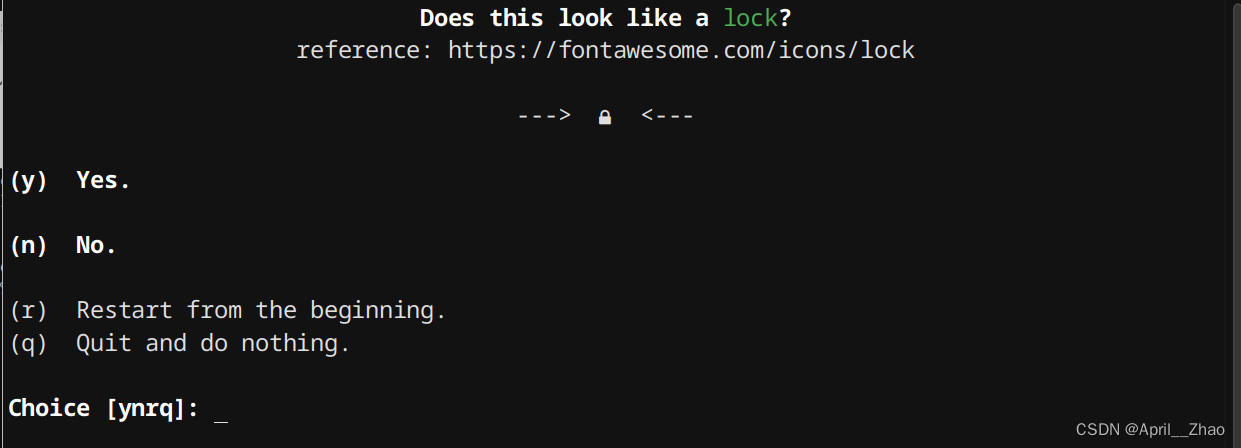 现在又问我看到的像不像是一把锁,确实像一把锁,选择y
现在又问我看到的像不像是一把锁,确实像一把锁,选择y
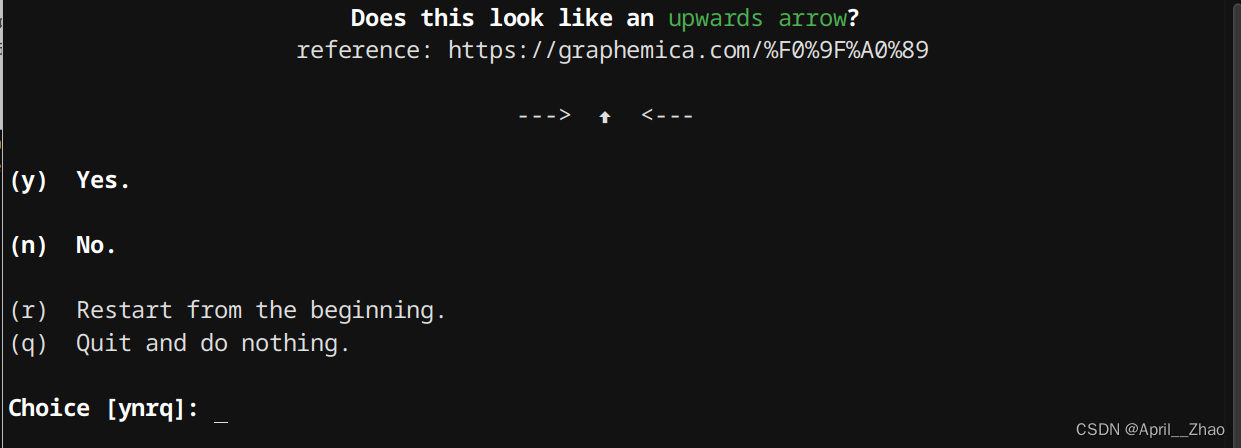 这里问我看起来像不像是一个向上的箭头,确实是向上的箭头,选择y
这里问我看起来像不像是一个向上的箭头,确实是向上的箭头,选择y
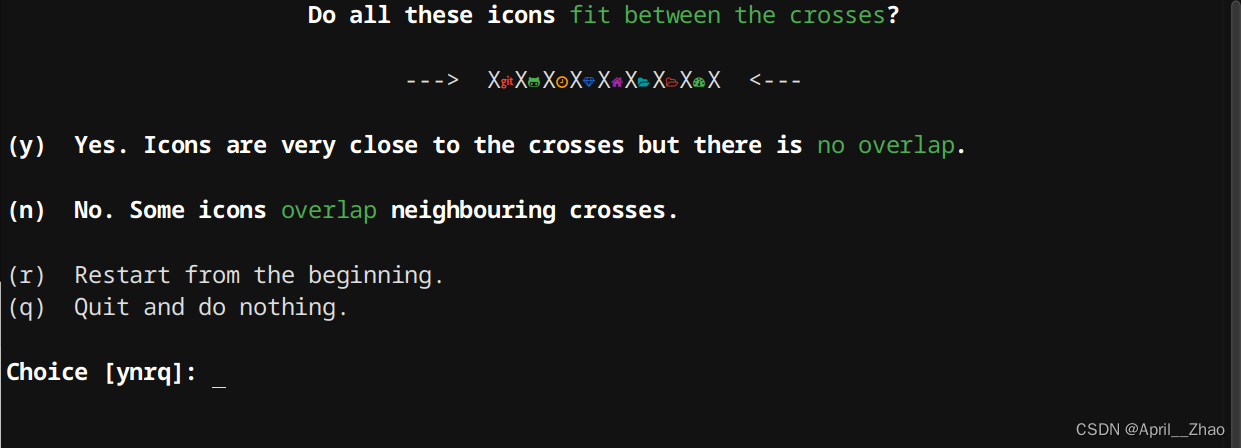 这里问我这些图标是否都位于X之间,确实在X之间,选择y
这里问我这些图标是否都位于X之间,确实在X之间,选择y
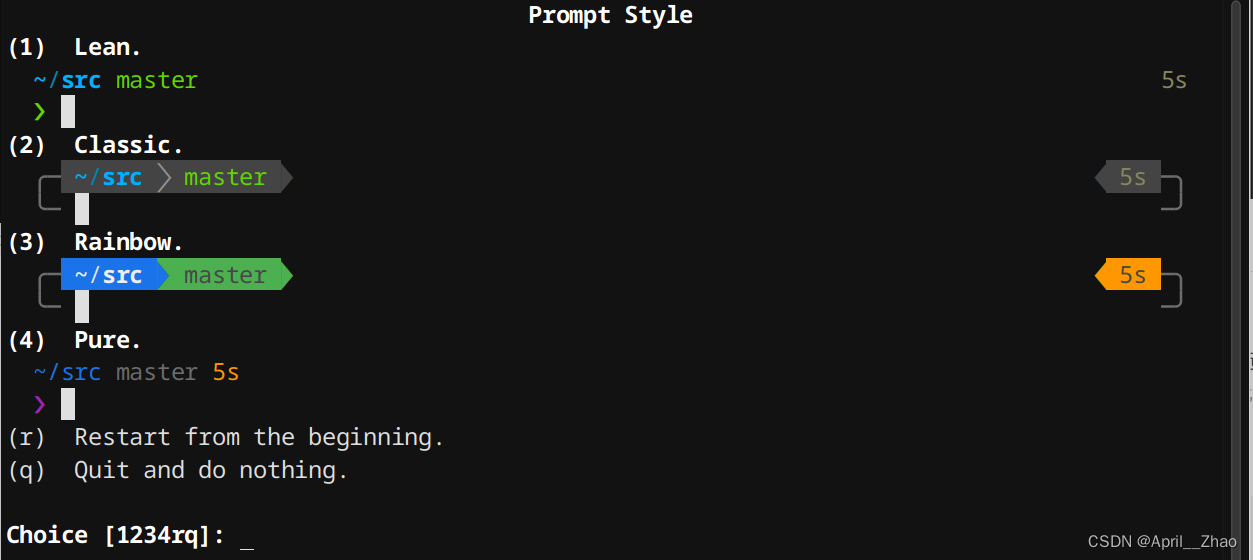 这里是让你选择你喜欢的shell风格,其实这四种我都试过,我还是比较喜欢3 彩虹风格,我就选3了
这里是让你选择你喜欢的shell风格,其实这四种我都试过,我还是比较喜欢3 彩虹风格,我就选3了
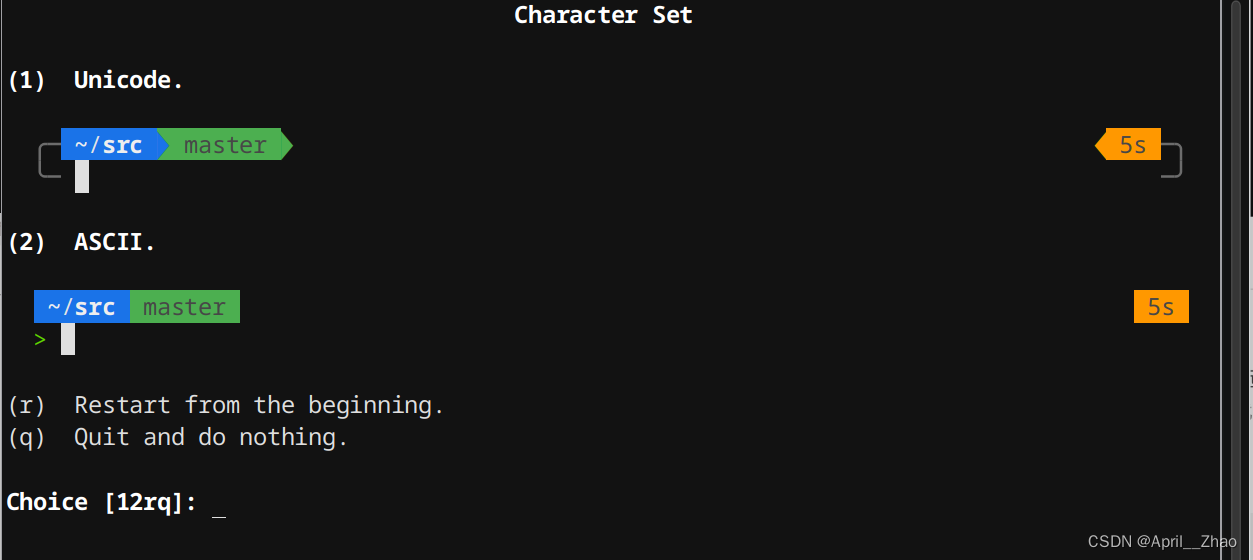 这里是问选择Unicode编码还是ASCII编码。我们选择Unicode编码就好,2024年了unicode已经非常普及了。
这里是问选择Unicode编码还是ASCII编码。我们选择Unicode编码就好,2024年了unicode已经非常普及了。
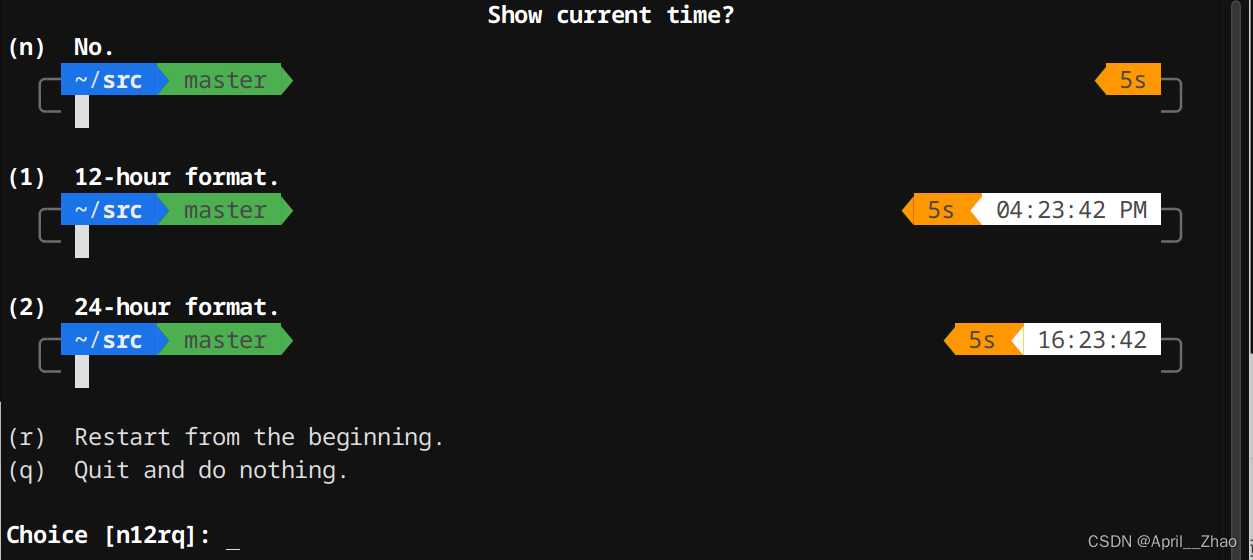 这里是在问以何种方式显示当前时间,我比较喜欢2这种方案,能够提示当前时间,而且不会占用过多的空间。
这里是在问以何种方式显示当前时间,我比较喜欢2这种方案,能够提示当前时间,而且不会占用过多的空间。
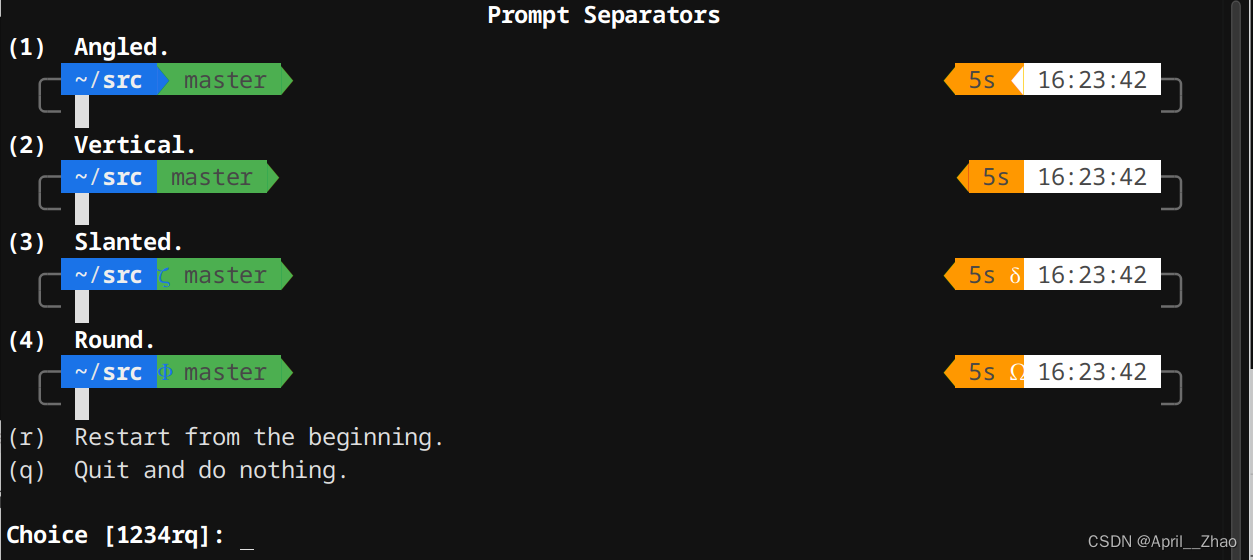 这里是在问当前工作路径和git的分支名以何种方式隔开。(1)是用>符号隔开;(2)是以|符号隔开;(3)是以一个数学符号ζ(zeta)隔开;(4)是以φ符号隔开。 看你喜欢哪一种吧。
这里是在问当前工作路径和git的分支名以何种方式隔开。(1)是用>符号隔开;(2)是以|符号隔开;(3)是以一个数学符号ζ(zeta)隔开;(4)是以φ符号隔开。 看你喜欢哪一种吧。
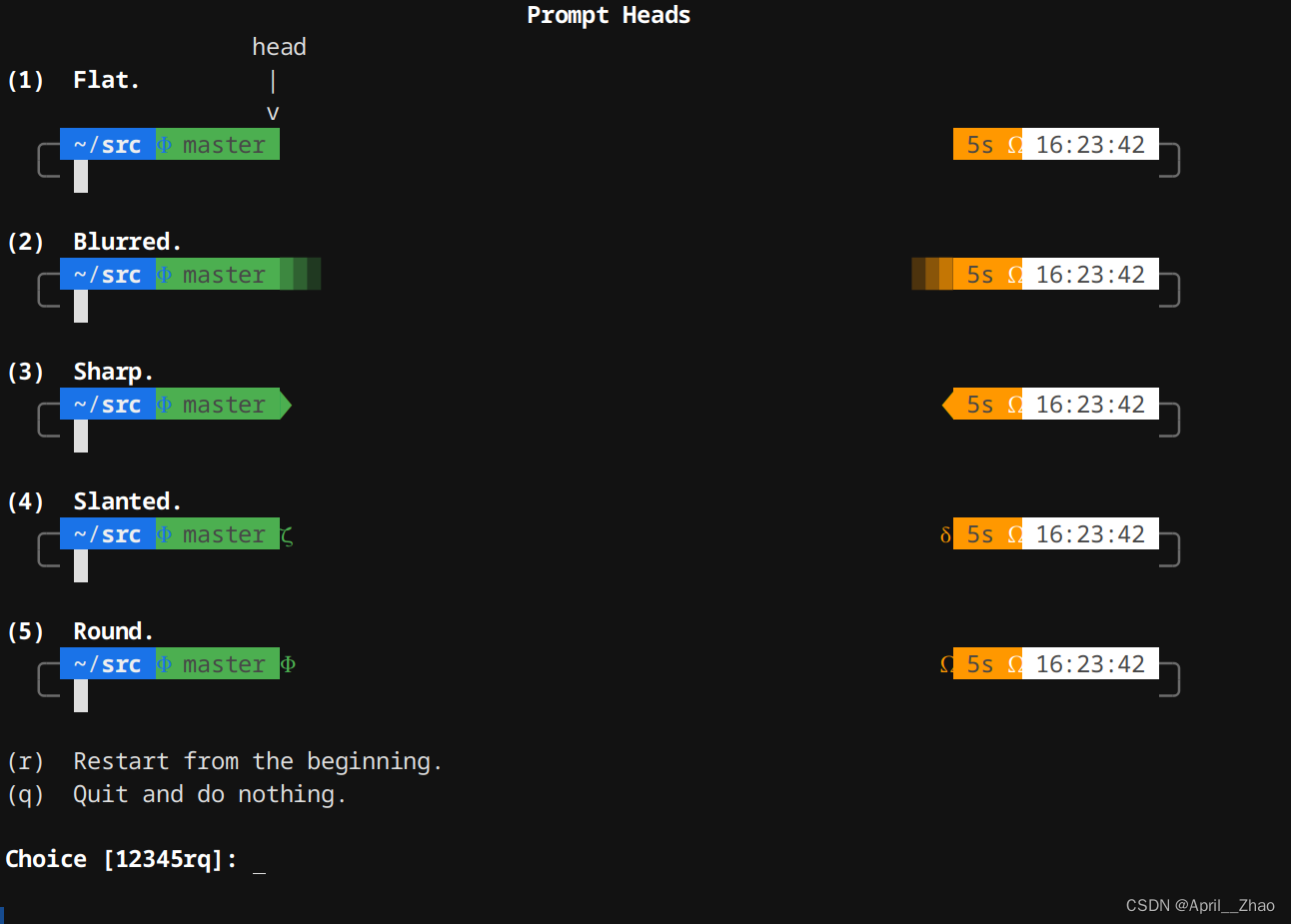
这里是在问右侧的时间显示的左边以什么风格,是要阴影渐变还是什么形状。
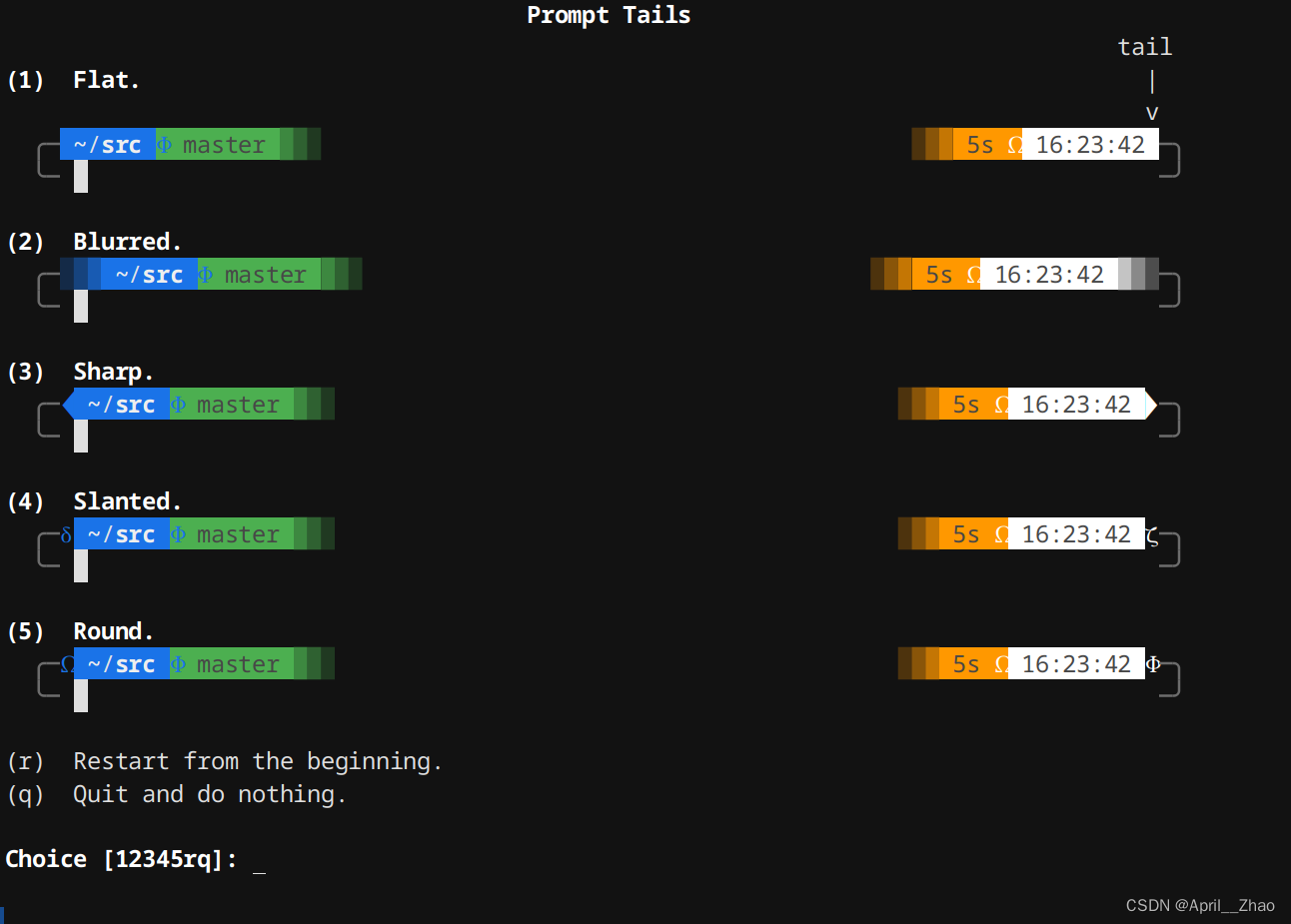 时间显示的右边的风格
时间显示的右边的风格
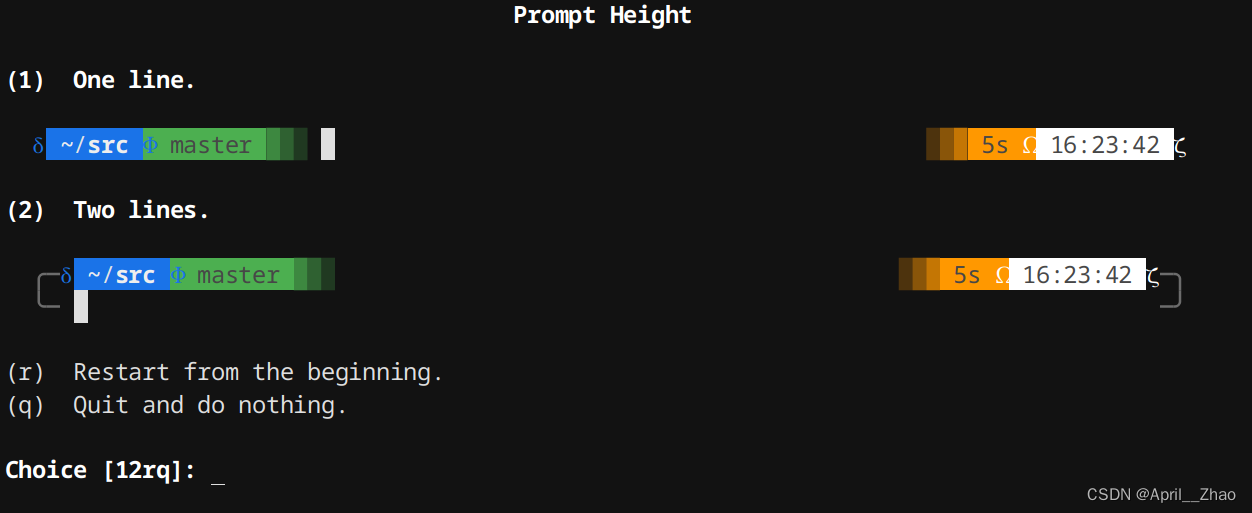 这里是在问你要一行还是两行。如果你写的shell比较短那么一行会比较好,如果都是长命令那么分开来这样更好。
这里是在问你要一行还是两行。如果你写的shell比较短那么一行会比较好,如果都是长命令那么分开来这样更好。
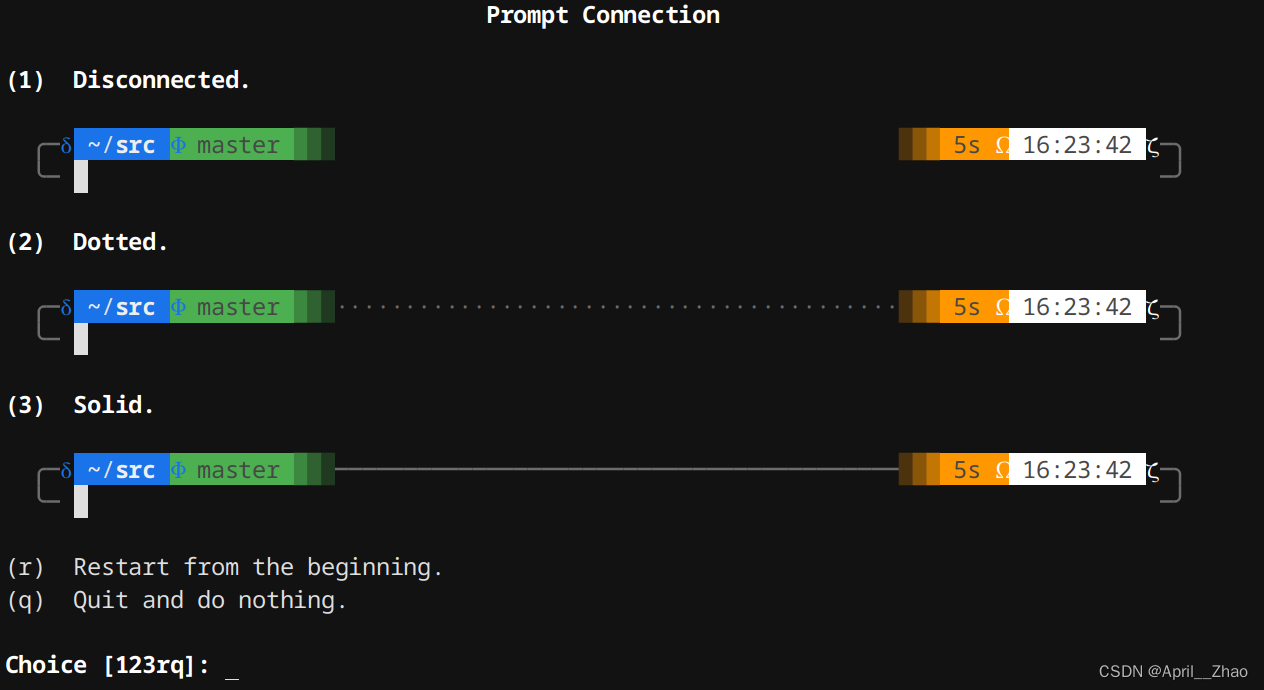 这里是在问左边的提示和右边的时间提示之间用什么连接,可以不连接,可以虚线连接,还可以实线连接。如果是连接起来的话,会和上面输出的消息有一个分割的效果,看起来会更加清晰。
这里是在问左边的提示和右边的时间提示之间用什么连接,可以不连接,可以虚线连接,还可以实线连接。如果是连接起来的话,会和上面输出的消息有一个分割的效果,看起来会更加清晰。
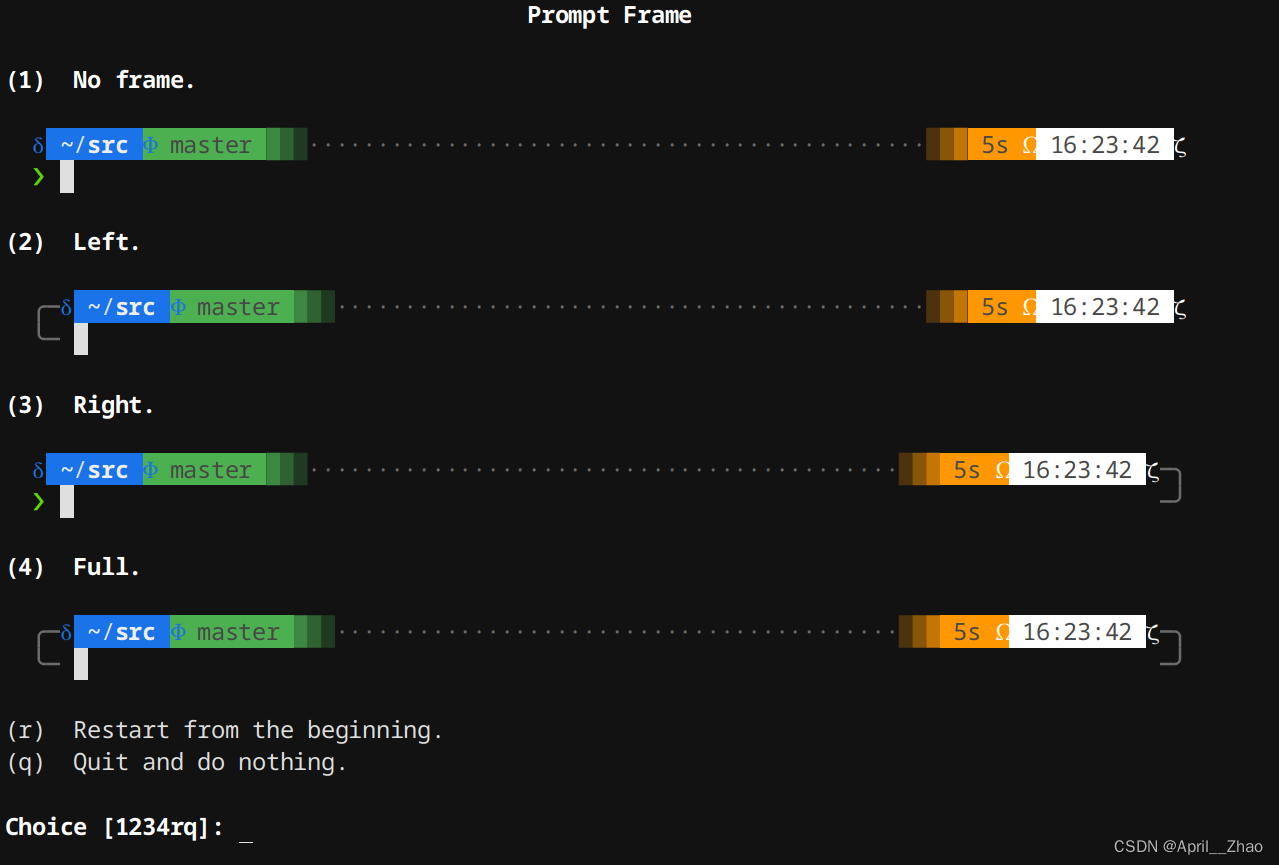 这里是在问你上下两句的连接情况,你可以选择不连接,也可以左侧或右侧或两侧连接,这里相当于数学里的大括号。可以看出来powerlevel10k真的是非常细节的。
这里是在问你上下两句的连接情况,你可以选择不连接,也可以左侧或右侧或两侧连接,这里相当于数学里的大括号。可以看出来powerlevel10k真的是非常细节的。
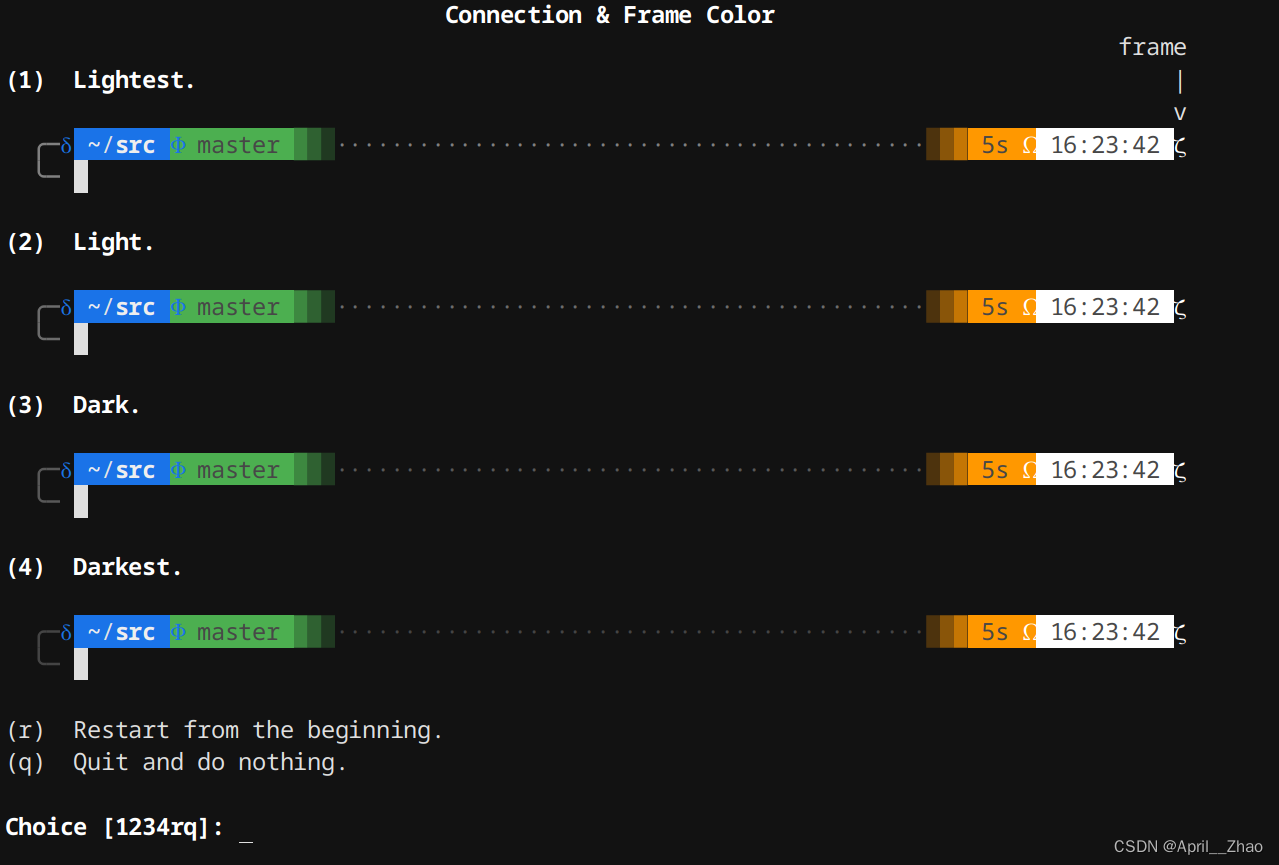 这里是让你选择喜欢亮的还是暗的,我喜欢亮的。
这里是让你选择喜欢亮的还是暗的,我喜欢亮的。
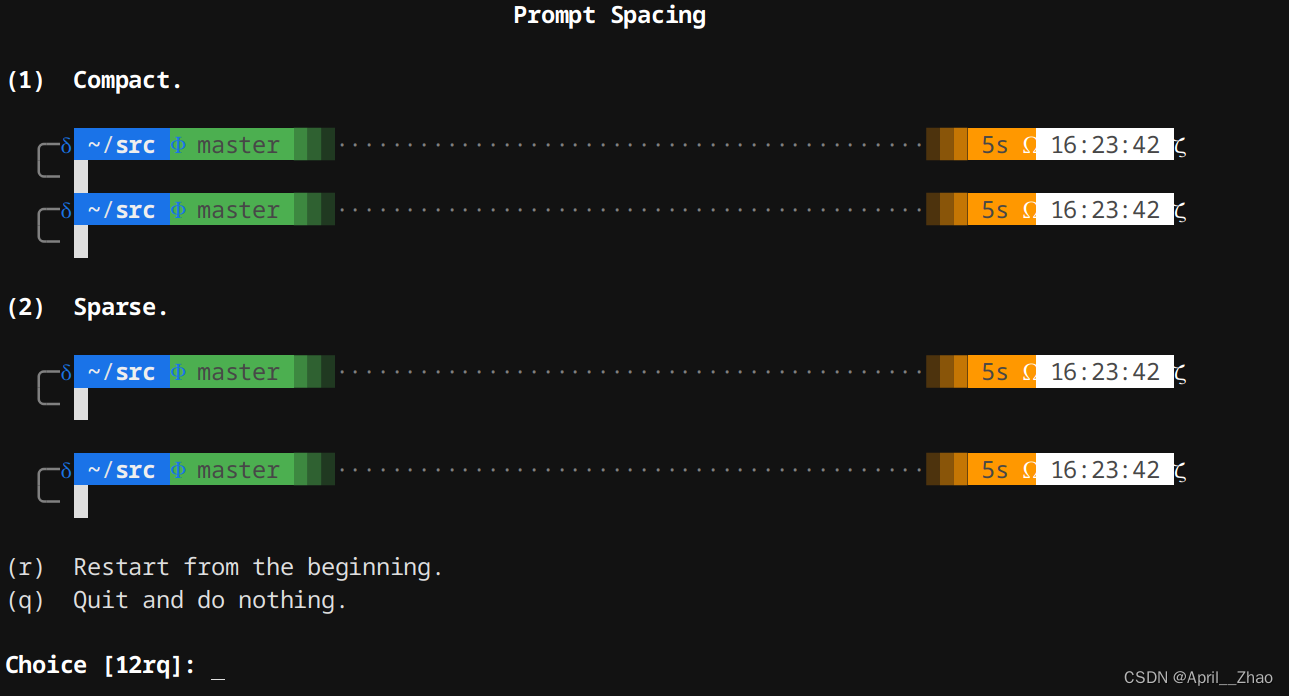 这里是在问你两条命令间的间隔是要大一点还是小一点,我就选择小一点了。
这里是在问你两条命令间的间隔是要大一点还是小一点,我就选择小一点了。
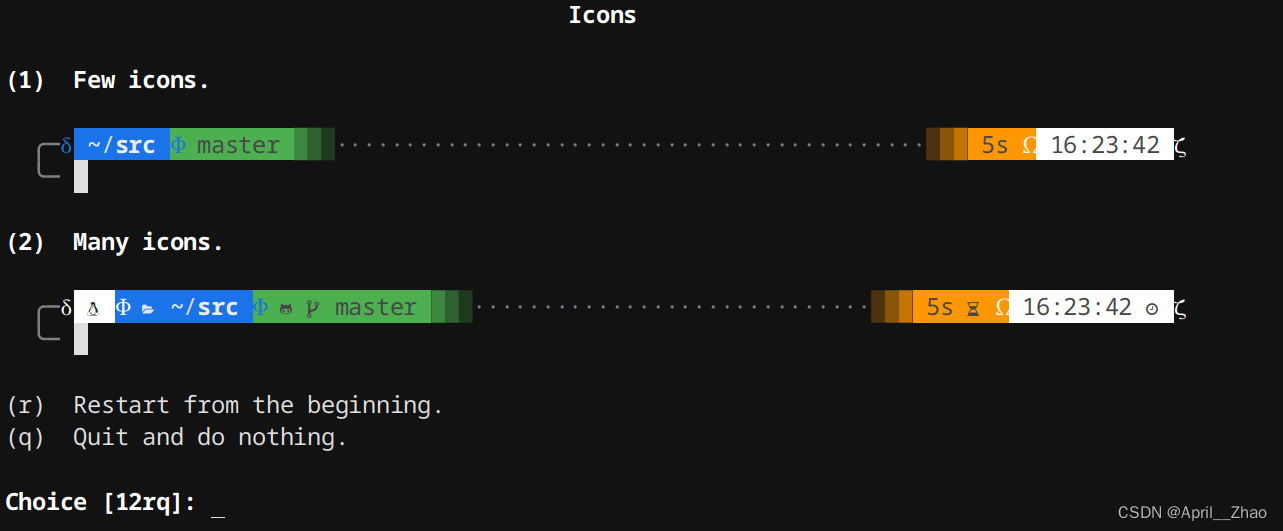 这里是在问你你喜欢更少的图标还是喜欢更多的图标。我觉得还是少一点好,太花里胡哨了也不好。
这里是在问你你喜欢更少的图标还是喜欢更多的图标。我觉得还是少一点好,太花里胡哨了也不好。
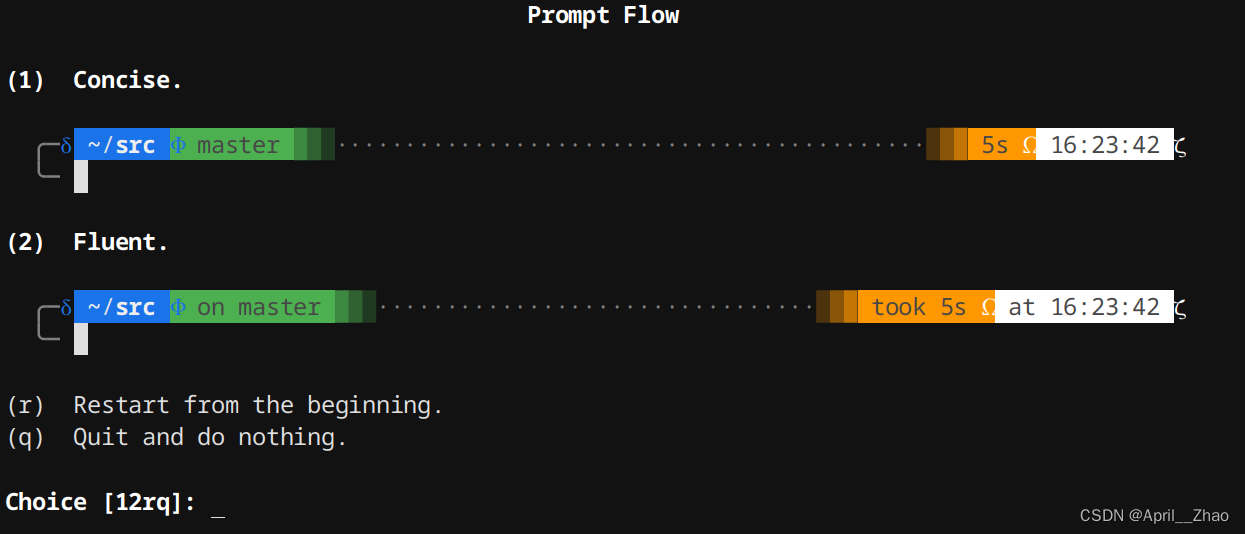
这里是在问你是否需要英文提示 took和at.我觉得不太需要,看见这个东西应该就知道是做什么的了,不需要提示。
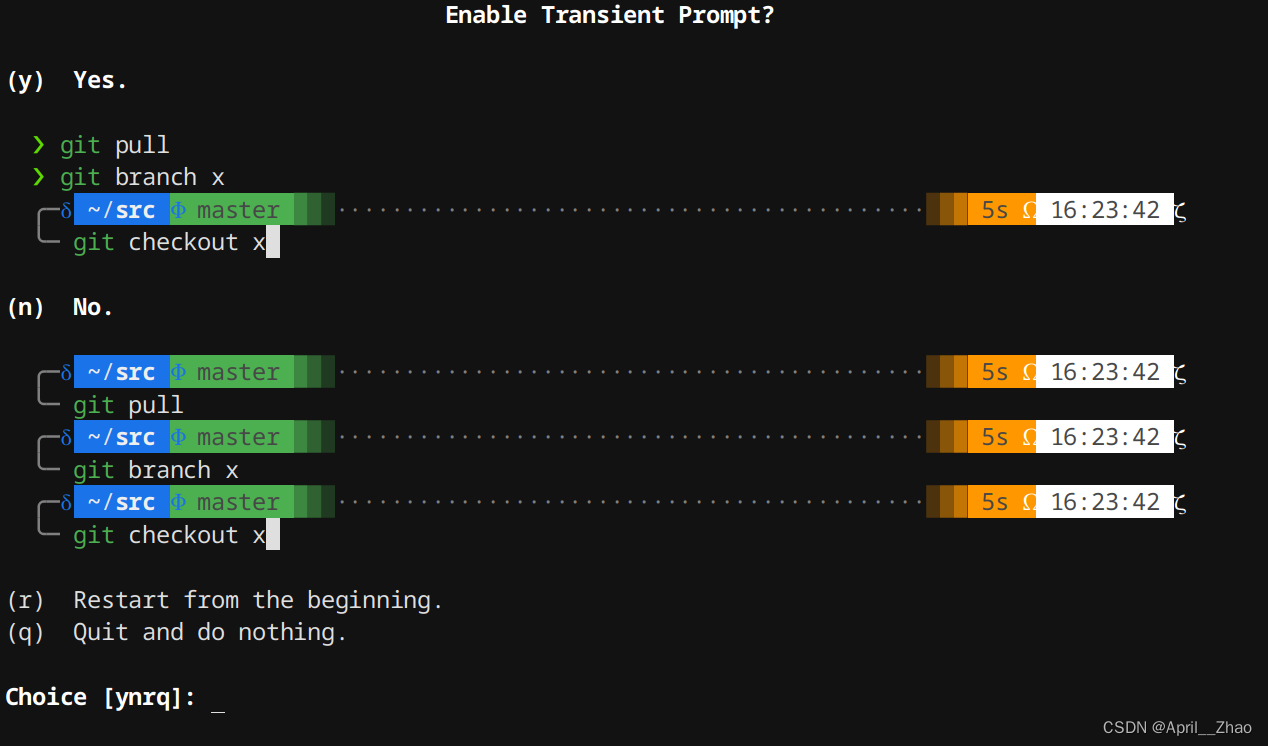 这一步是在问题你是否确认使用你刚才配置的主题,我们选择y确认就好。
这一步是在问题你是否确认使用你刚才配置的主题,我们选择y确认就好。
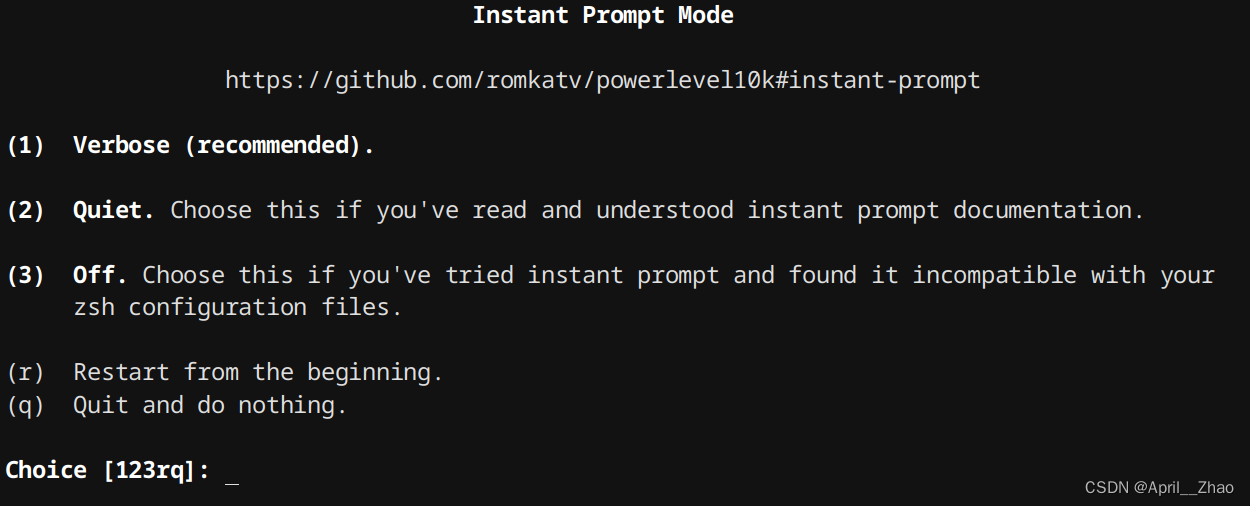
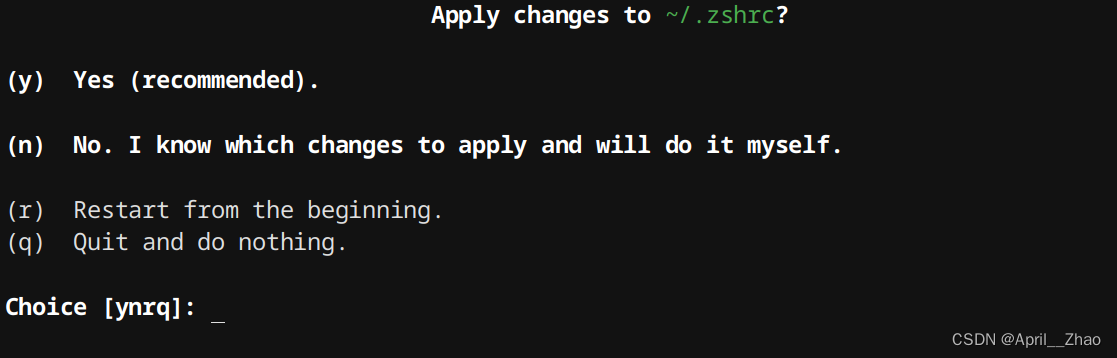 你可以选1再选y.这样就配置完成了。
你可以选1再选y.这样就配置完成了。
最终效果:
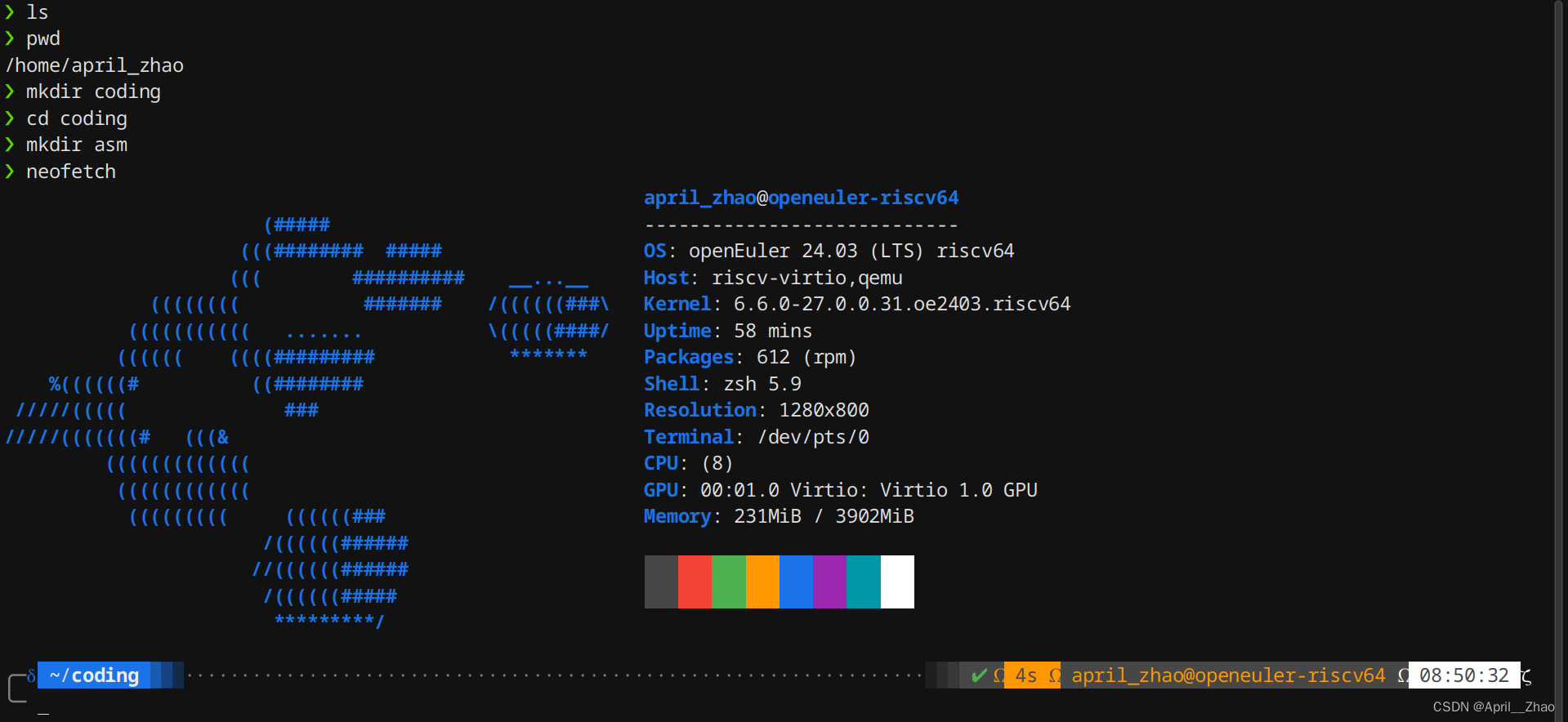 这样就兼顾了简洁和必要的提示效果,你可以设置成非常花里胡哨一大堆的提示,不过我觉得没有这个必要。
这样就兼顾了简洁和必要的提示效果,你可以设置成非常花里胡哨一大堆的提示,不过我觉得没有这个必要。
添加oh my zsh插件
如果仅仅是美化shell那么还是不太实用的,可以实时看到的信息多了,但是如果一条命令很长,你完全有可能记不住,这个时候就需要一系列的插件来帮助你写命令。
vim .zshrc
你打开.zshrc这个配置文件,找到plugins这一行,这里面写的就是插件的名字,你只需要把你想要打开的插件的名字给写进去就好。
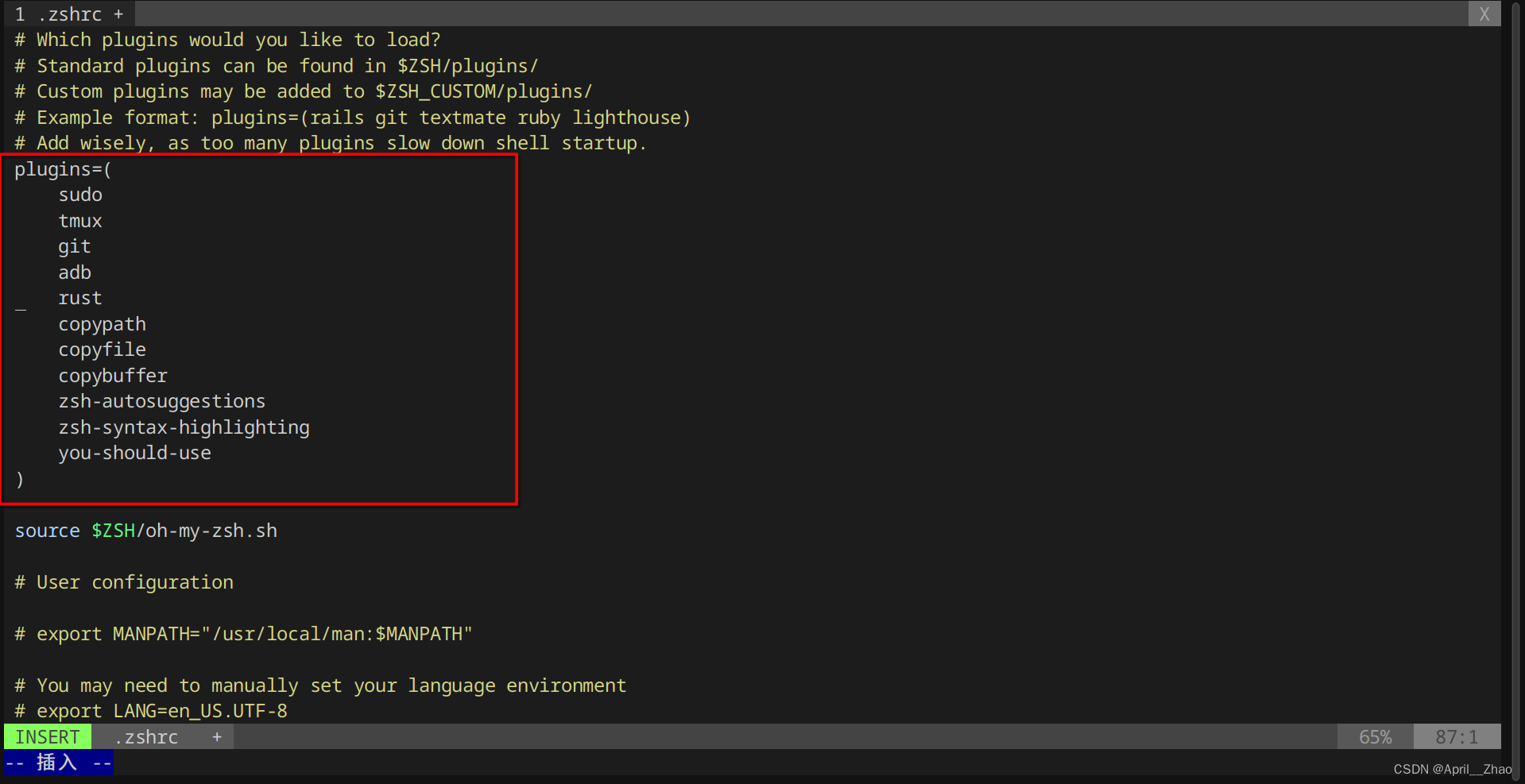 这里面有一些插件是oh my zsh自带的,有一些是第三方独立开发的,通常来说名字比较短的就是官方的插件,比如sudo tmux这些,名字长还带有-那就是第三方的。第三方的插件需要自己拉取代码到oh my zsh规定的位置。不过大家不用担心,开发者已经帮我们准备好了脚本,你只需要复制粘贴执行就好。
这里面有一些插件是oh my zsh自带的,有一些是第三方独立开发的,通常来说名字比较短的就是官方的插件,比如sudo tmux这些,名字长还带有-那就是第三方的。第三方的插件需要自己拉取代码到oh my zsh规定的位置。不过大家不用担心,开发者已经帮我们准备好了脚本,你只需要复制粘贴执行就好。
git clone https://github.com/zsh-users/zsh-autosuggestions ${ZSH_CUSTOM:-~/.oh-my-zsh/custom}/plugins/zsh-autosuggestions
git clone https://github.com/zsh-users/zsh-syntax-highlighting.git ${ZSH_CUSTOM:-~/.oh-my-zsh/custom}/plugins/zsh-syntax-highlighting
git clone https://github.com/MichaelAquilina/zsh-you-should-use.git $ZSH_CUSTOM/plugins/you-should-use
这是几个非常非常通用的插件,其他的官方插件和第三方插件,大家可以自己去设置,如果需要的话我可以单独开一篇文章来讲。
 大家看上图,由于我之前已经运行过sudo poweroff这条关机命令。那么我现在只需要输入su,这条命令就自动跳出来了,此时我只需要按一下↑键,那么命令就会自动去补全。如果这条命令很长,你完全不需要去背下来,直接写上前几个字符,然后按↑键即可。
大家看上图,由于我之前已经运行过sudo poweroff这条关机命令。那么我现在只需要输入su,这条命令就自动跳出来了,此时我只需要按一下↑键,那么命令就会自动去补全。如果这条命令很长,你完全不需要去背下来,直接写上前几个字符,然后按↑键即可。
tmux配置
tmux是一个非常非常重要的终端复用软件,很多时候你都需要把命令挂在后台跑,通过一个终端登录远程主机并运行tmux后,在其中可以开启多个控制台而无需再“浪费”多余的终端来连接这台远程主机。就是所谓的“分屏”。
.tmux GitHub
cd
git clone https://github.com/gpakosz/.tmux.git
ln -s -f .tmux/.tmux.conf
cp .tmux/.tmux.conf.local .
只需要这四步就好了,非常快速。
vim配置
我是一直使用vim来做文本编辑工作,熟练之后感觉非常好用,默认的vim用起来不太顺手,需要插件。
vimrc GitHub
su -
git clone --depth=1 https://github.com/amix/vimrc.git /opt/vim_runtime
sh /opt/vim_runtime/install_awesome_parameterized.sh /opt/vim_runtime --all
我推荐你为所有用户安装,因为在没有图形界面的终端里,文本编辑真的非常重要。
设置默认shell为vim.
vim ~/.zshrc
export EDITOR=vim
这么设置之后你默认用于文本编辑的工具就是vim了,我也推荐你使用vim.当然如果你喜欢nano或者其他编辑器也没有任何问题。
到目前为止,你已经经历了一轮配置,现在再次使用shell的时候应该会感到很舒服了。
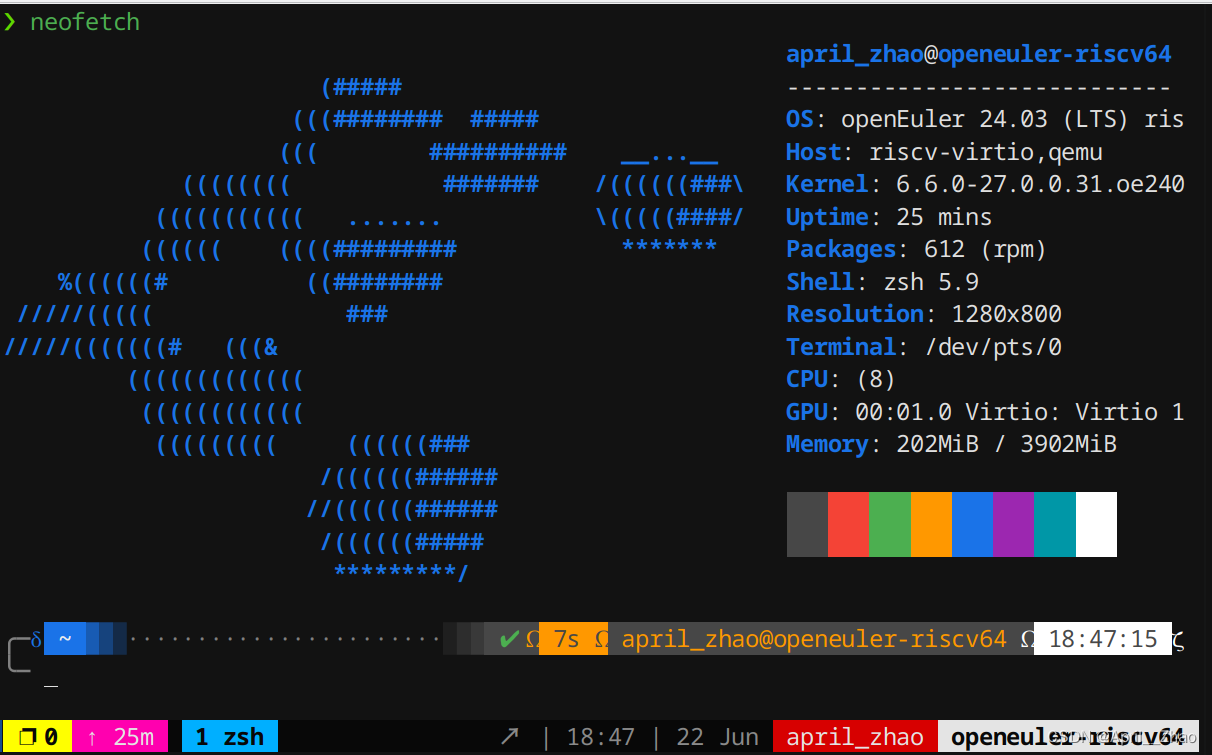 以后我们就会在这样比较美观的环境里进行RISC-V编程,大家是不是很期待呢?
以后我们就会在这样比较美观的环境里进行RISC-V编程,大家是不是很期待呢?
由于我们执行run.sh脚本的时候需要占用一个终端,然后使用ssh连接的时候还需要打开一个终端,因此为了方便使用,如果你用的也是KDE桌面,我推荐你使用yakuake这个下拉式终端作为运行run.sh的终端,因为它打开和隐藏都比较方便。大多数时候你都可以隐藏yakuake,它确实不常用到。
sudo dnf install yakuake
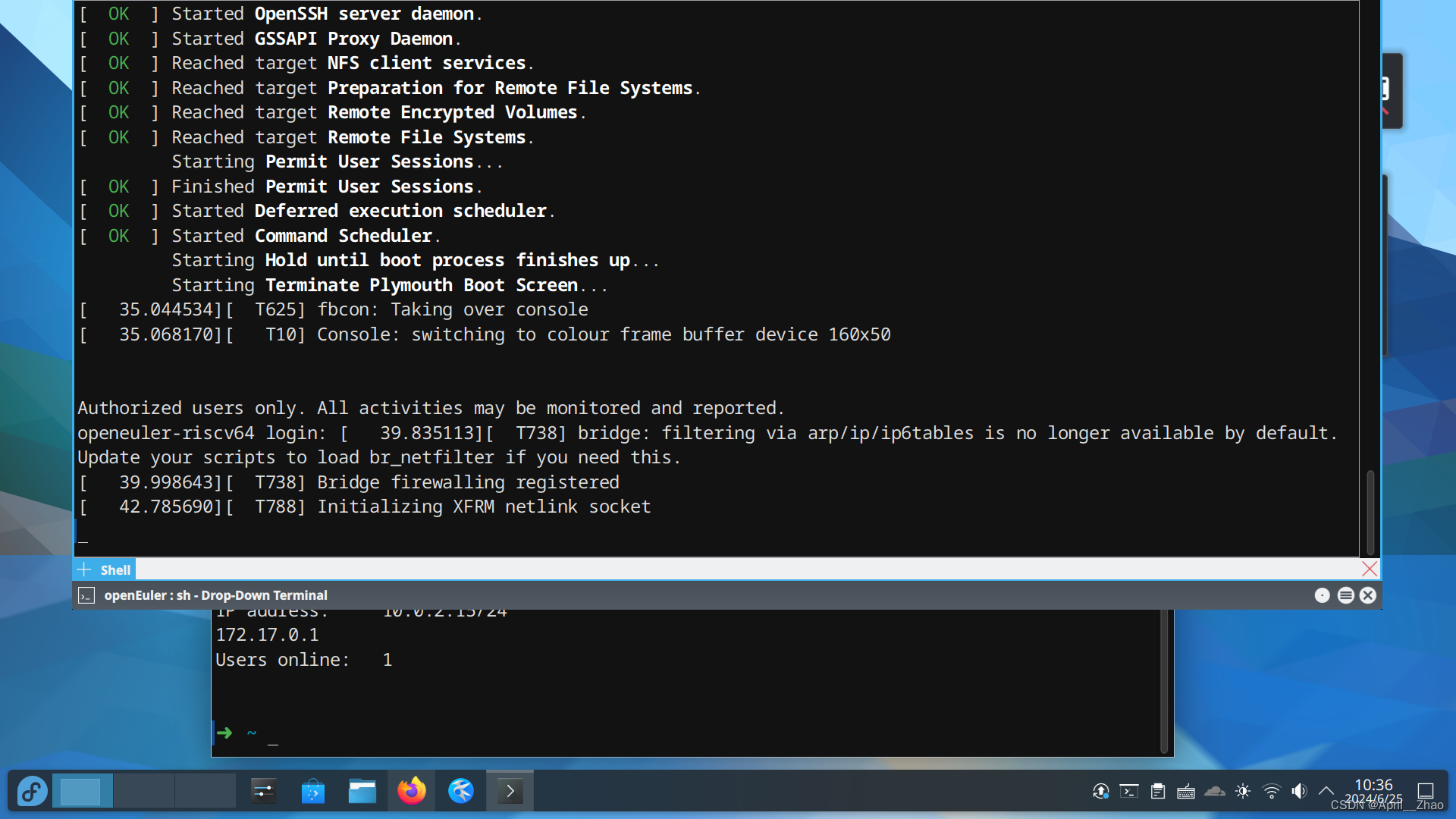 你只需要使用键盘上的F12就能打开或隐藏yakuake.在大多数时候都可以隐藏。
你只需要使用键盘上的F12就能打开或隐藏yakuake.在大多数时候都可以隐藏。
在openEuler RISC-V里进行编程的时候,大家一定要把思维转换过来,你不再需要交叉编译工具,而是使用本地的gcc , as , ld ,objdump , objcopy等命令,它就是RISC-V的GNU工具,不用再考虑x86那一套了,我们已经进入了新世界。并且RISC-V这边的汇编器也是比较统一的,你使用as就好。不用像x86汇编那样去考虑什么nasm yasm tasm masm 还有什么语法问题。对于RISC-V而言,只需要学会这一套语法就好。
函数调用和栈使用规范
在第二篇里我介绍了很多寄存器,在编程的时候你主要就是和寄存器与内存打交道,只要把这二者给理解了,那么RISC-V汇编其实是很容易写的。同时,函数调用是几乎任何一门编程语言都会提供的能力,在底层的汇编尤为重要,因为函数在很多情况下都是要重复调用的,你不需要一遍一遍去写重复的代码。那么在函数调用的过程中,最最重要的就是保护和恢复现场,也就是是你在函数调用前后的某些寄存器的值是要恢复原状的,你不可能去说函数调用完了就什么都不管了。这么一套精细的设计我们必须利用起来。如果你是自己使用汇编语言写操作系统的话,你确实不用管什么调用规范,但是如果你要和别人合作写,那么调用规范是必须要的。还好,RISC-V在设计的时候已经把调用规范和栈使用规范已经设计好了,我们只要去学那一套就行了,是不需要自己设计的。
我在这里暂时先讲通用整形寄存器的情况,浮点寄存器等其他寄存器以后再说,毕竟I是必须学的。学会这一套,其他的也大同小异。
| 寄存器名称 | 描述 | 调用过程中是否需要保存 |
|---|---|---|
| zero | 零寄存器 | 否 |
| ra | 保存返回地址 | 是 |
| sp | 保存栈指针 | 是 |
| gp | 保存全局指针 | 否 |
| tp | 保存临时指针 | 否 |
| t0~t6 | 临时寄存器 | 否 |
| s0~s11 | 被调用者必须保存的寄存器 | 是 |
| a0~a7 | 用于传递子程序的参数和结果 | 否 |
上面这张表看起来好像很多东西,其实很好记,哪一些寄存器不需要保存,一眼就能看出来。
- zero寄存器它永远都是0,你保存或者不保存它都是0,那还保存它干嘛呢?zero寄存器不仅不需要保存,也不需要维护。
- t0~t6是临时寄存器,它相当于草稿纸,我们只会把那些无关紧要的数据临时存放在这里。你考完试难道还会留着草稿纸吗?当然是直接丢掉啊。
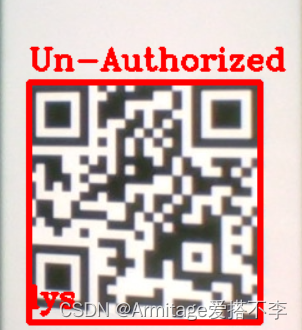




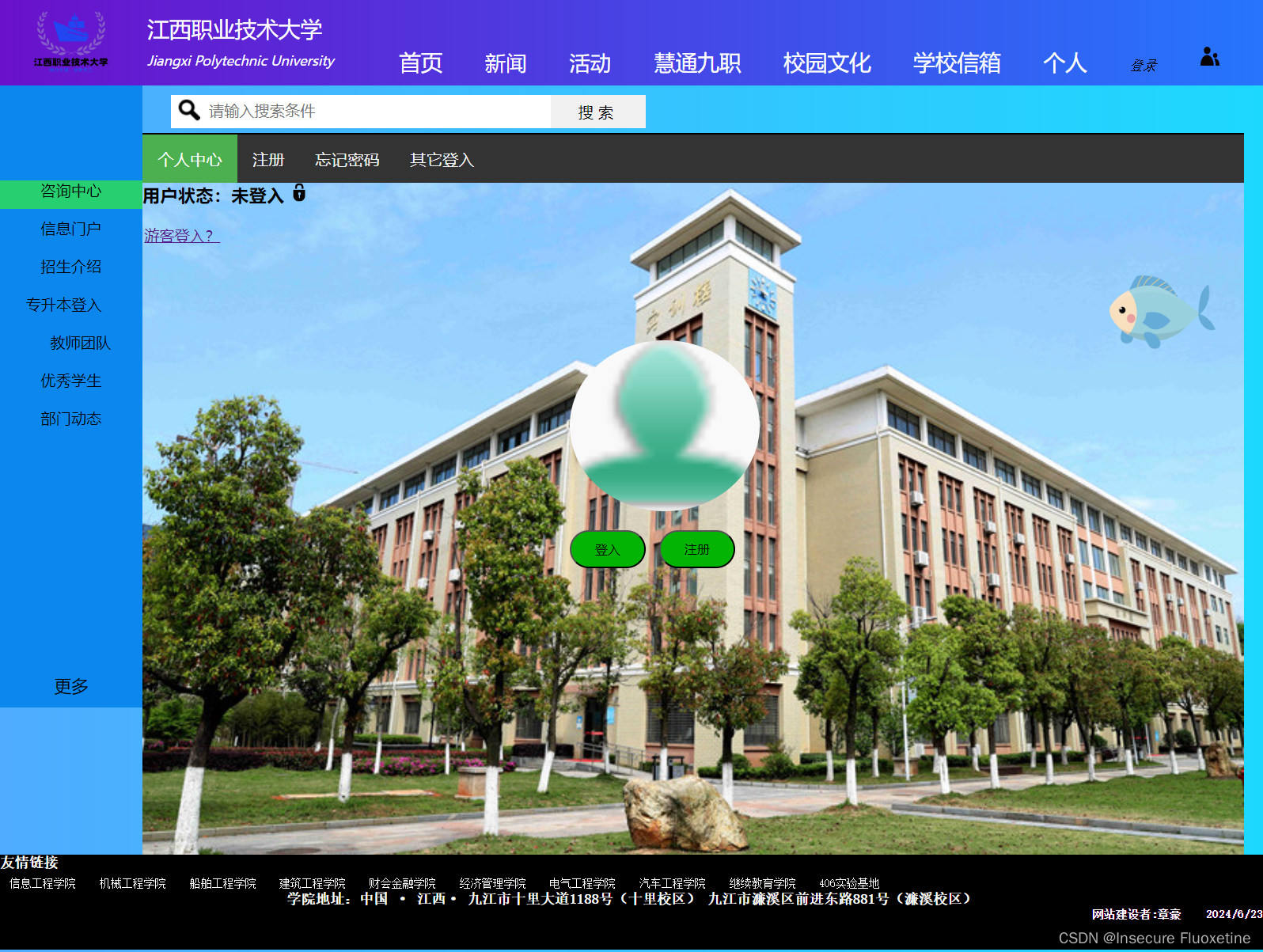
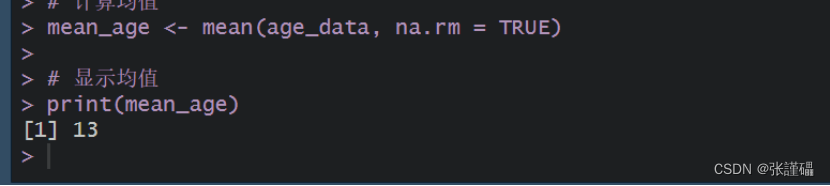

![[Python人工智能] 四十六.PyTorch入门 (1)环境搭建、神经网络普及和Torch基础知识](https://img-blog.csdnimg.cn/direct/19111a1579914816941bdb272306c6ba.png#pic_center)